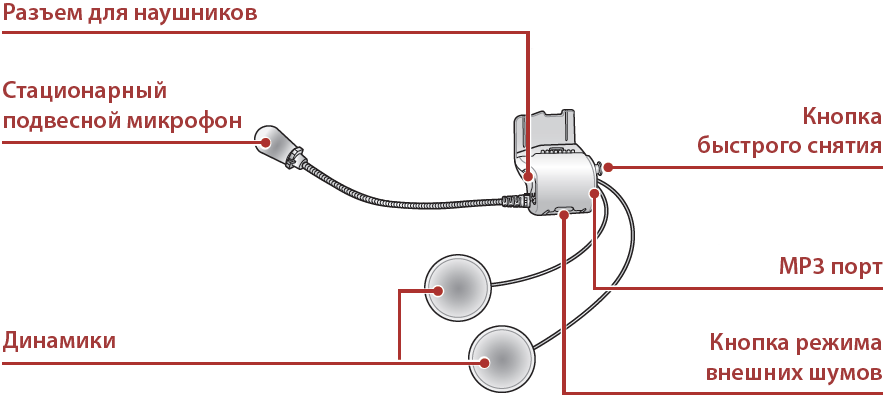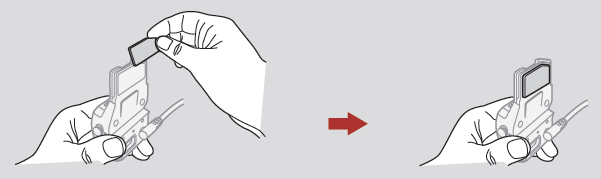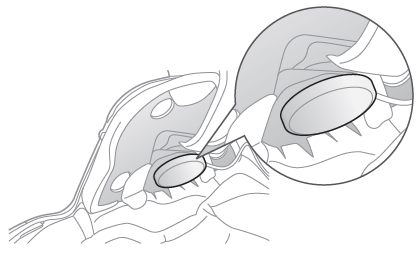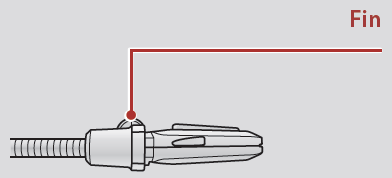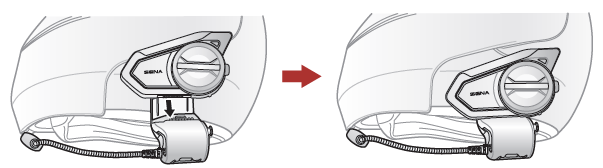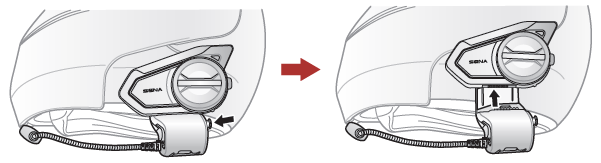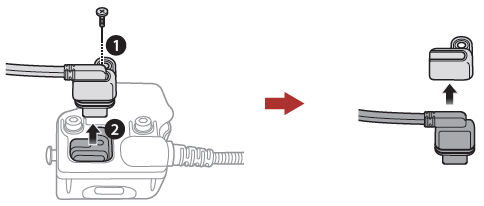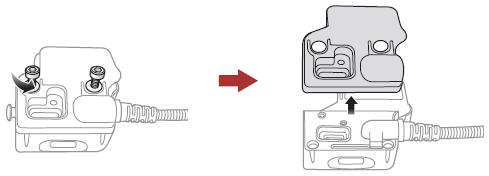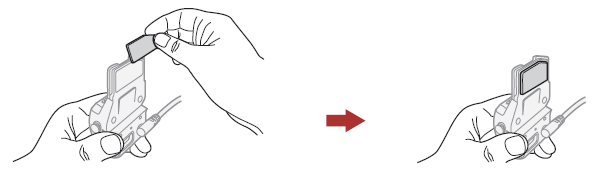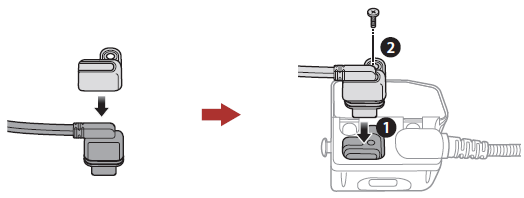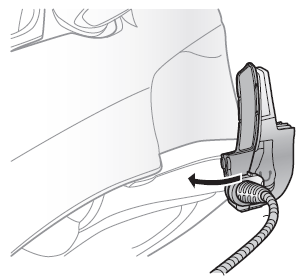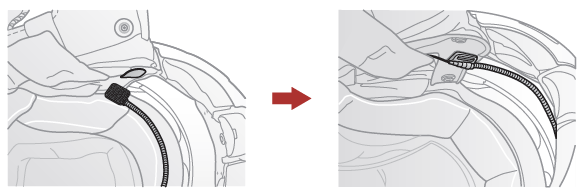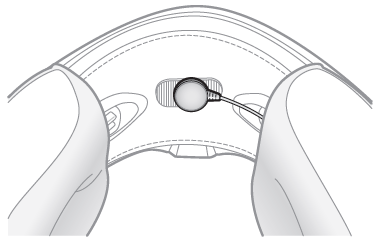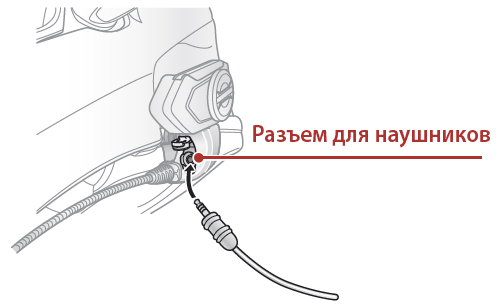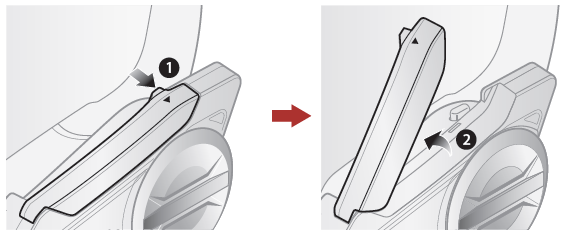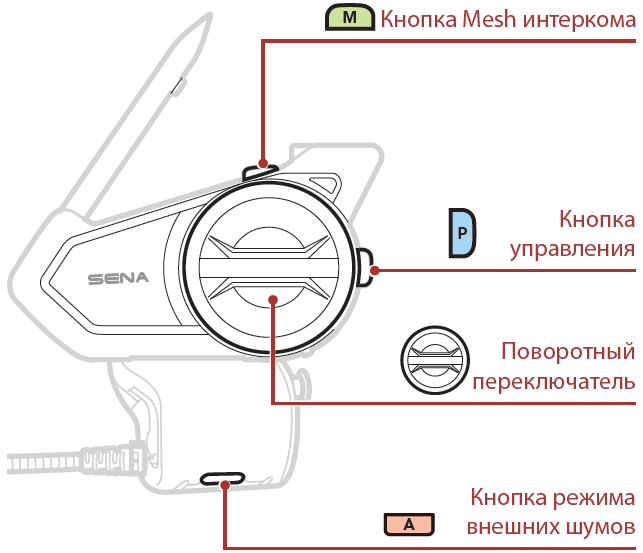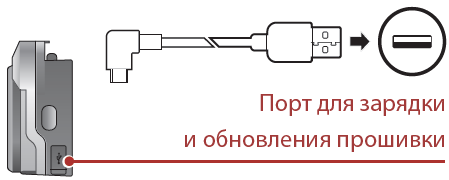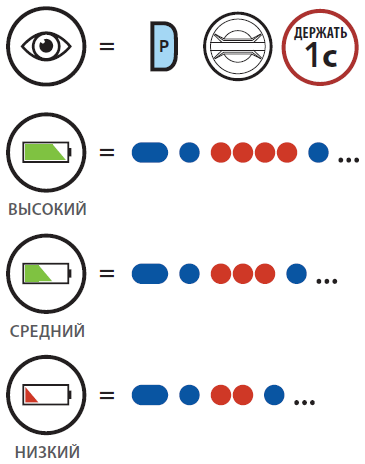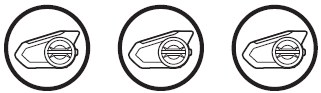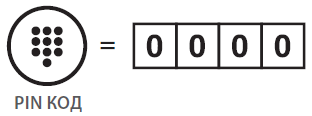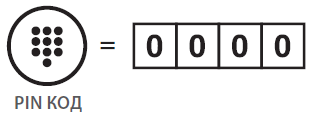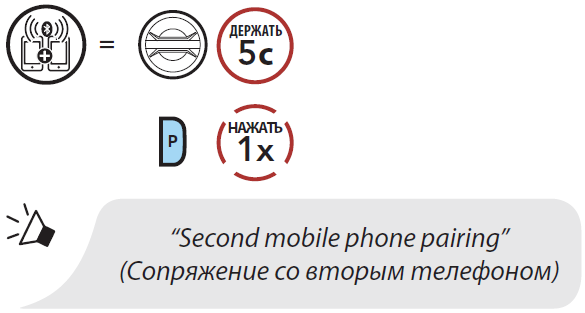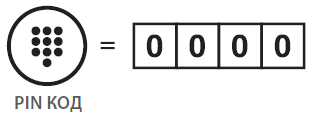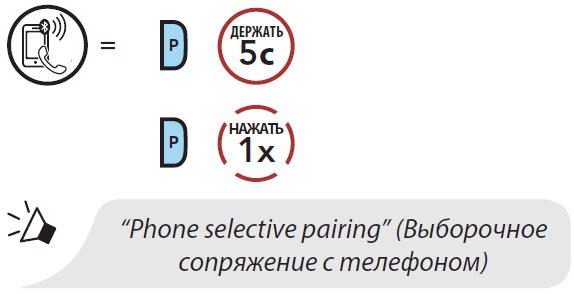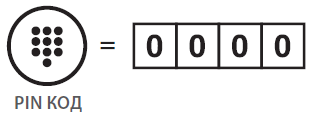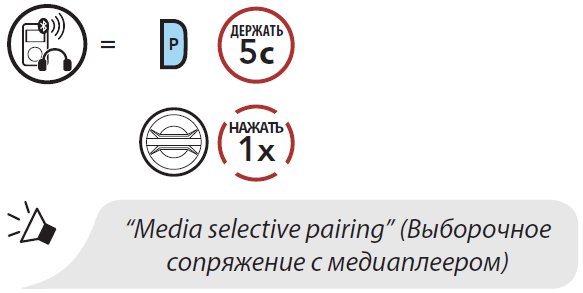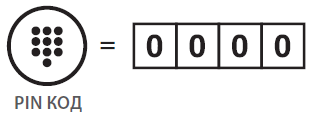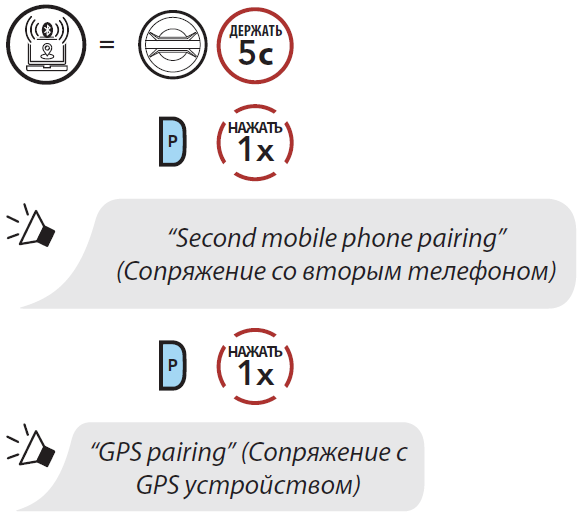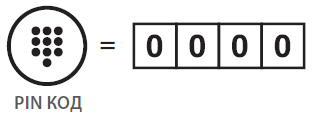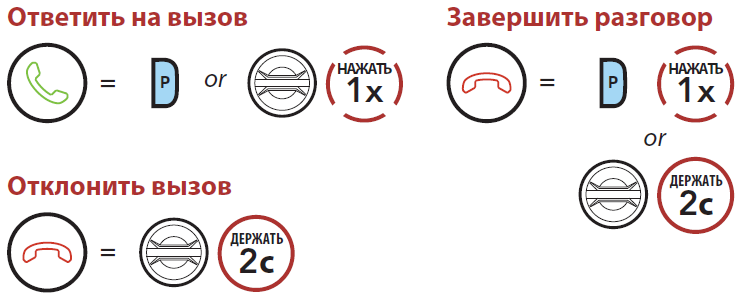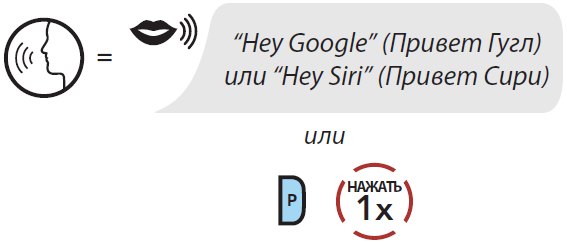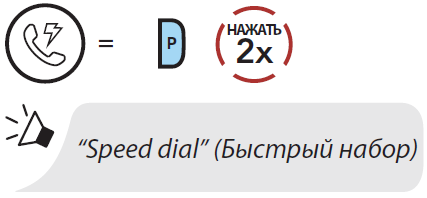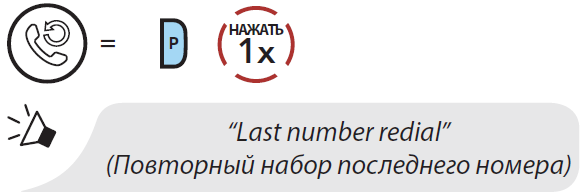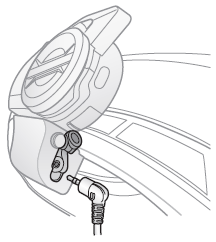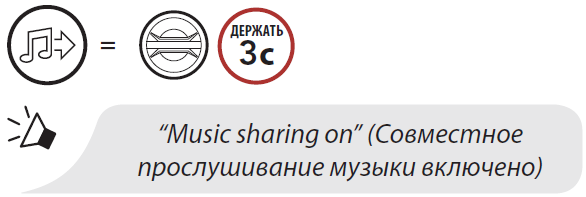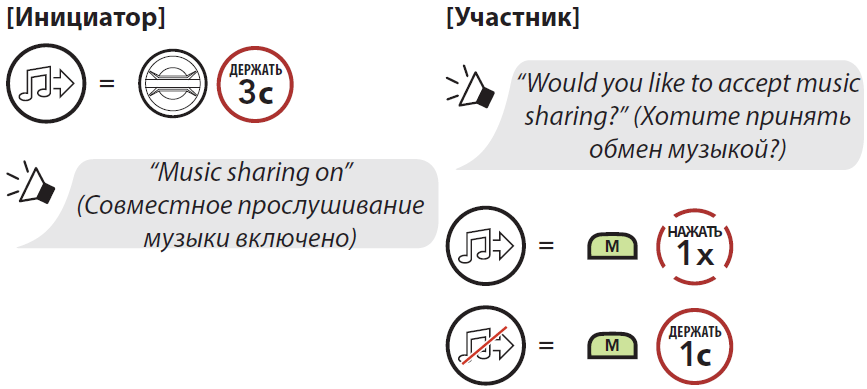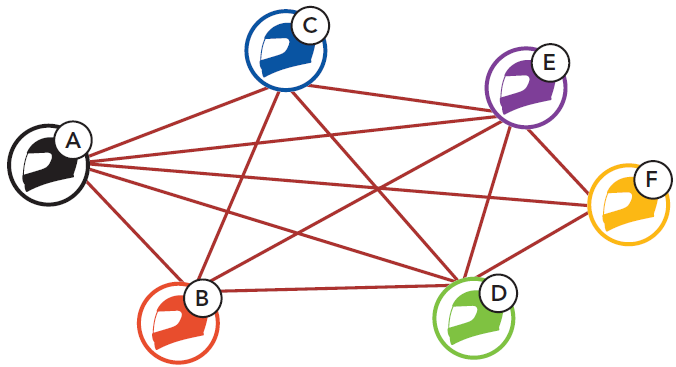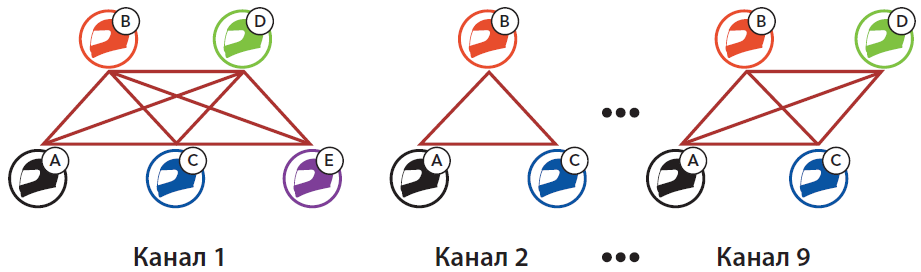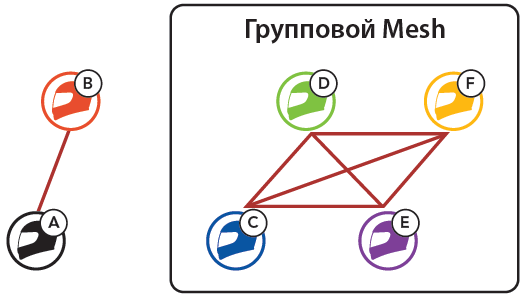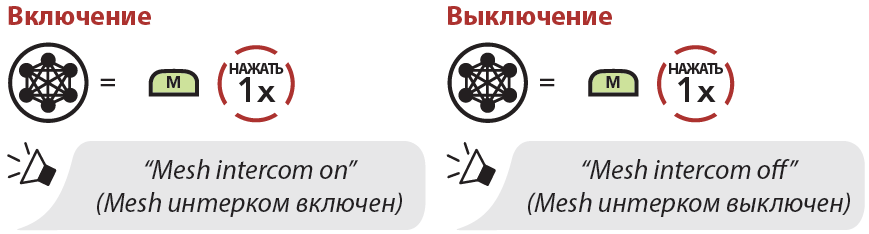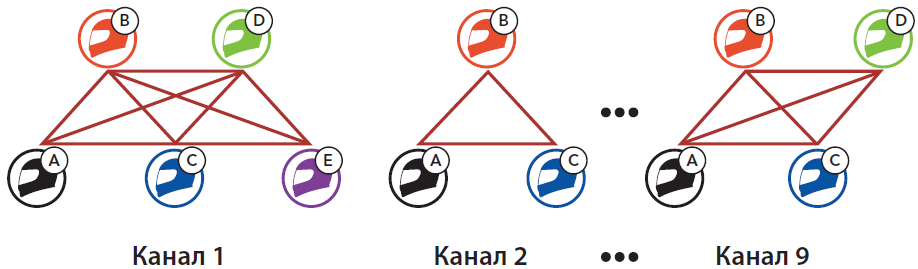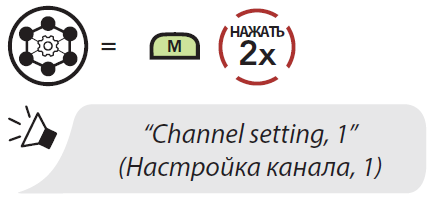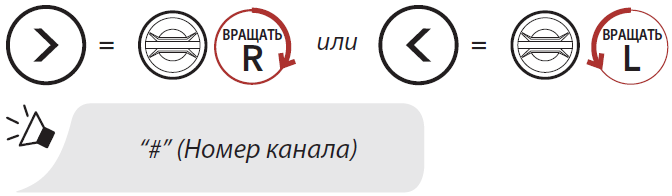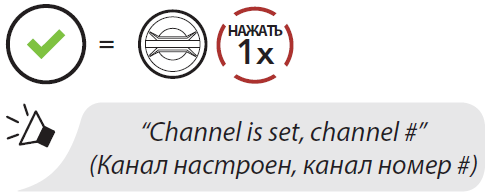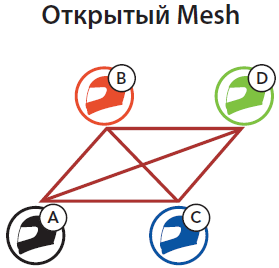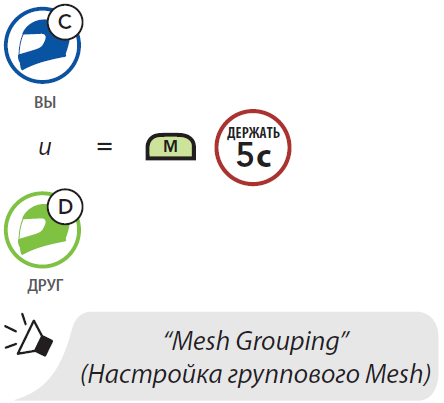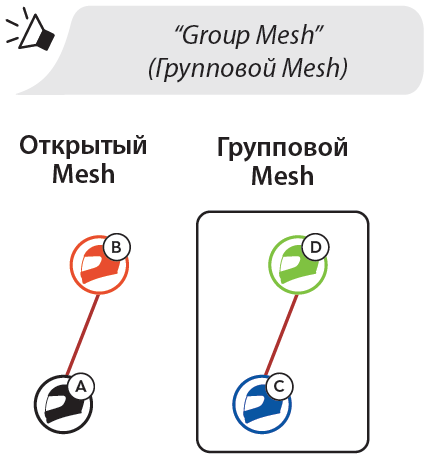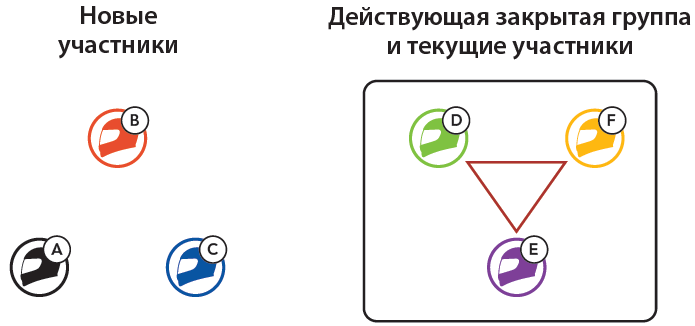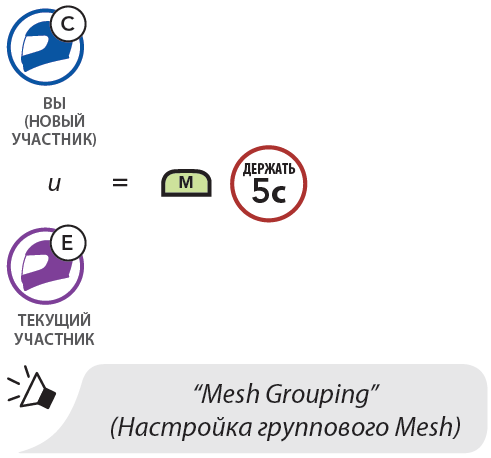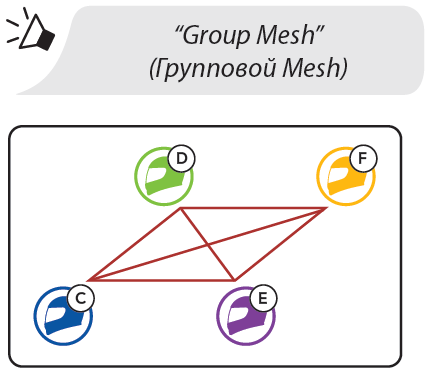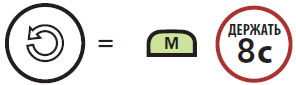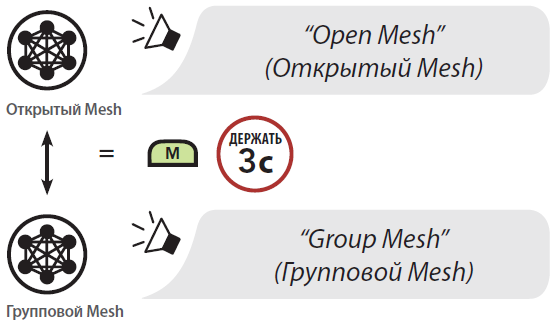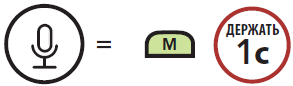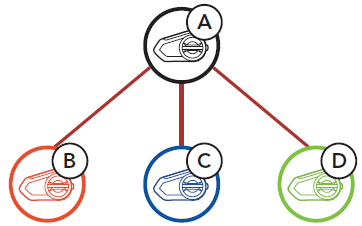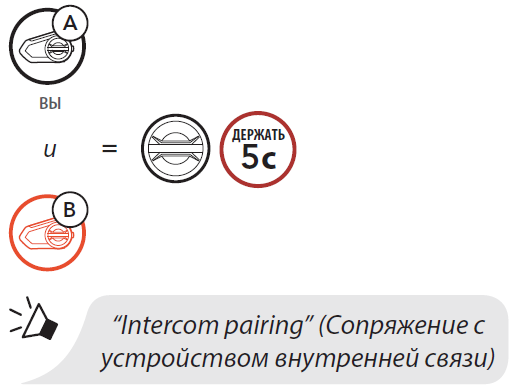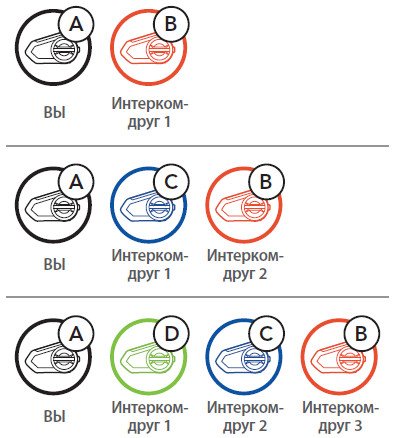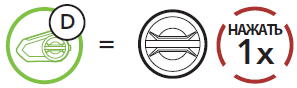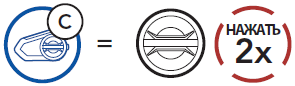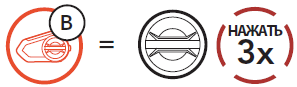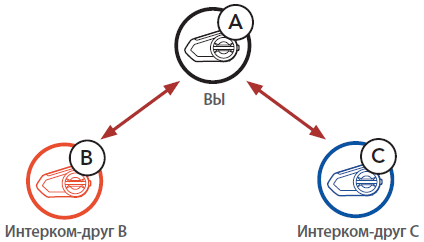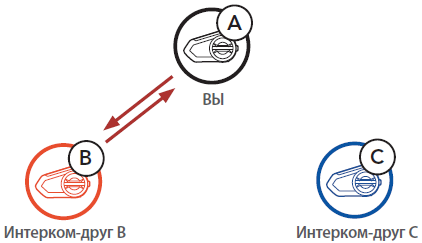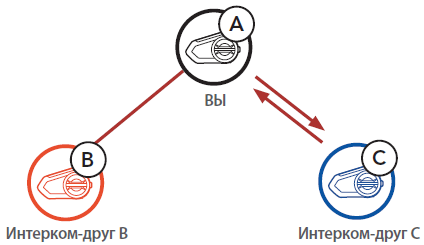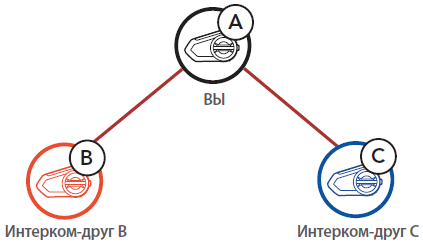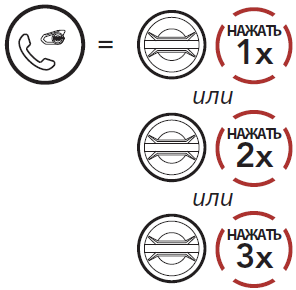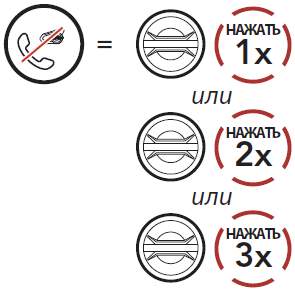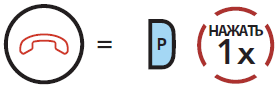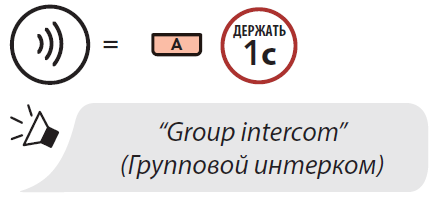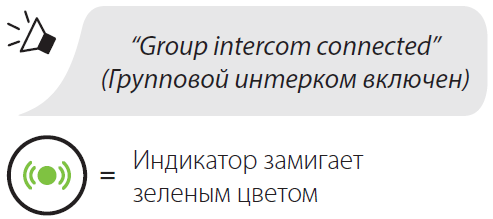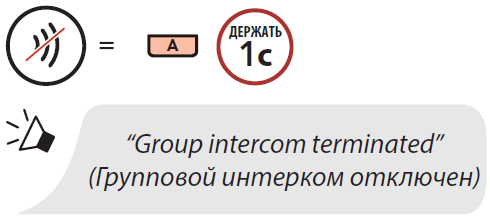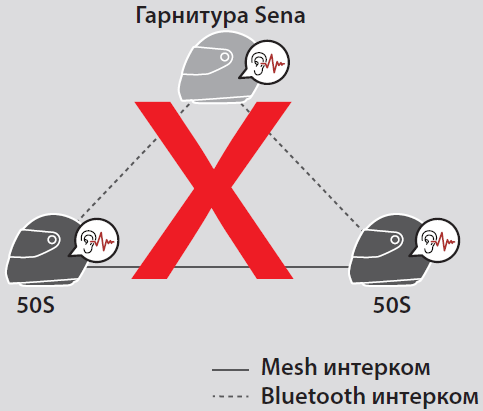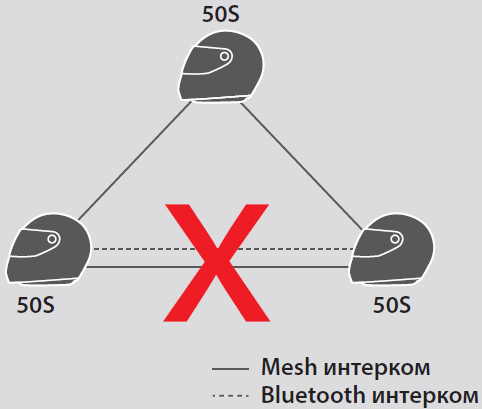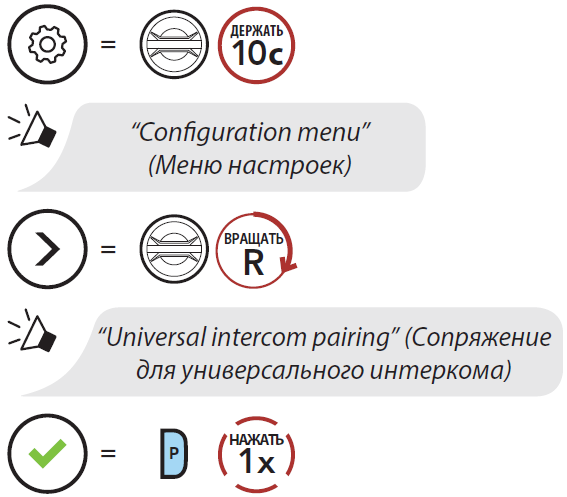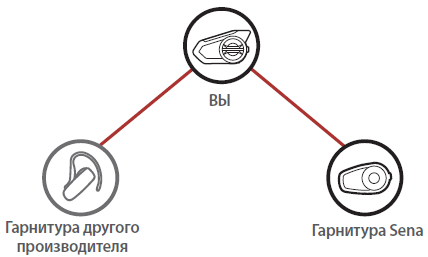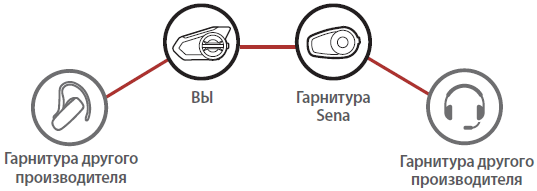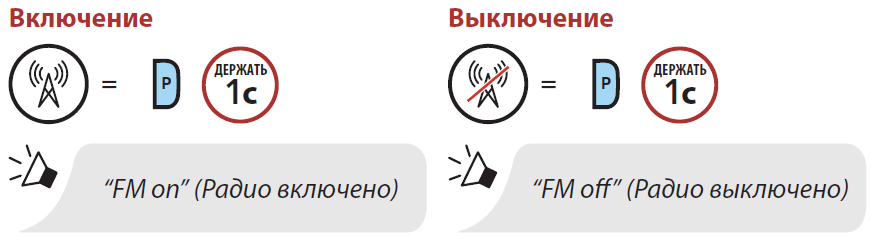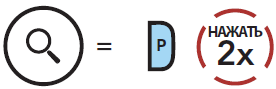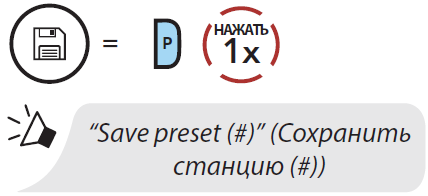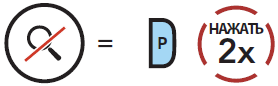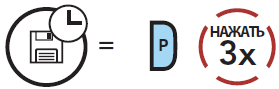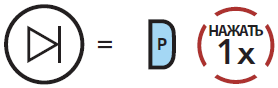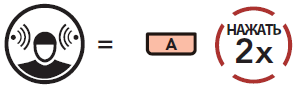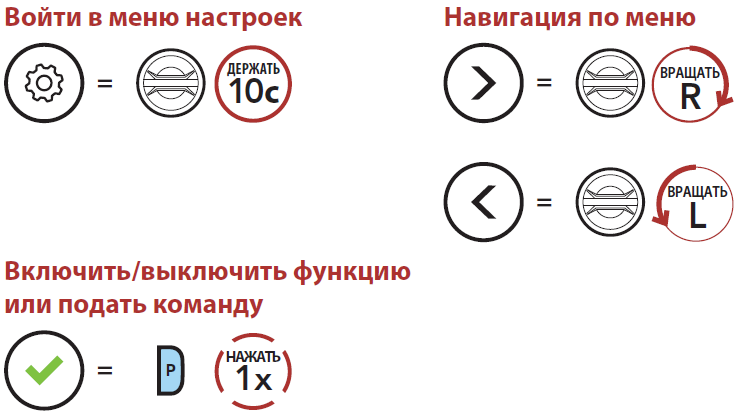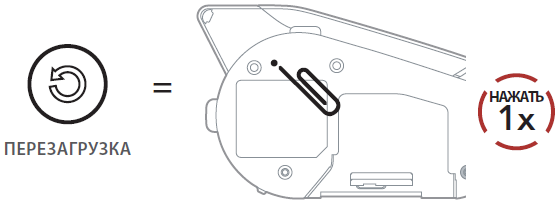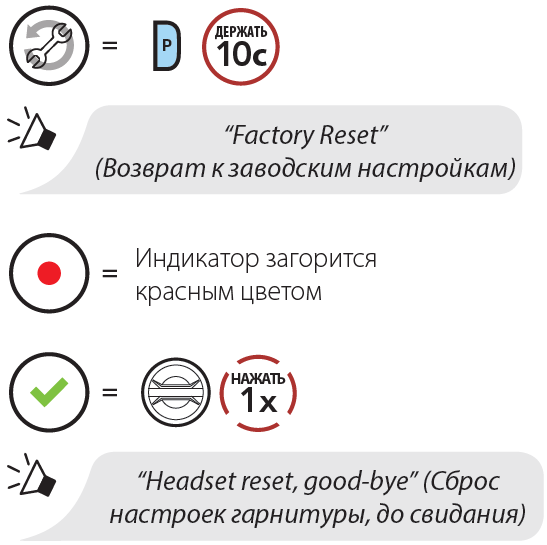Sena 50C
Руководство по эксплуатации Sena 50C на русском языке
Открыть
Скачать
Sena 50S
Руководство по эксплуатации Sena 50S H/K на русском языке
Открыть
Скачать
Sena 50R
Руководство по эксплуатации Sena 50R H/K на русском языке
Открыть
Скачать
SRL-MESH для SHOEI GT-Air 2, Neotec 2 и J-Cruise 2
Руководство по эксплуатации Sena SRL-MESH на русском языке
Открыть
Скачать
SRL2 для SHOEI GT-Air 2, Neotec 2 и J-Cruise 2
Руководство по эксплуатации Sena SRL2 на русском языке
Открыть
Скачать
Sena Spider ST1
Руководство по эксплуатации Sena Spider ST1 на русском языке
Открыть
Скачать
Sena Spider RT1
Руководство по эксплуатации Sena Spider RT1 на русском языке
Открыть
Скачать
Sena 10C EVO
Руководство по эксплуатации Sena 10C EVO на русском языке
Открыть
Скачать
Sena 30K
Руководство по эксплуатации Sena 30K на русском языке
Открыть
Скачать
Sena 20S EVO
Руководство по эксплуатации Sena 20S EVO на русском языке
Открыть
Скачать
Sena 10S
Руководство по эксплуатации Sena 10S на русском языке
Открыть
Скачать
Sena 3S Plus Boom
Руководство по эксплуатации Sena 3S PLUS Boom на русском языке
Открыть
Скачать
Sena 3S Plus Universal
Руководство по эксплуатации Sena 3S PLUS Universal на русском языке
Открыть
Скачать
Sena 5S
Руководство по эксплуатации Sena 5S на русском языке
Открыть
Скачать
Sena SF4
Руководство по эксплуатации Sena SF4 на русском языке
Открыть
Скачать
Sena SF2
Руководство по эксплуатации Sena SF2 на русском языке
Открыть
Скачать
Sena 10R
Руководство по эксплуатации Sena 10R на русском языке
Открыть
Скачать
Sena ACS10 для Arai QUANTIC
Руководство по эксплуатации Sena ACS10 на русском языке
Открыть
Скачать
Sena ACS-RAM для Arai SZ-R VAS
Руководство по эксплуатации Sena ACS-RAM на русском языке
Открыть
Скачать
10U-SH-13 для SHOEI J-CRUISE
Руководство по эксплуатации Sena 10U на русском языке
Открыть
Скачать
10U-SH-12 для SHOEI Neotec 1
Руководство по эксплуатации Sena 10U на русском языке
Открыть
Скачать
10U-SH-11 для SHOEI GT-Air
Руководство по эксплуатации Sena 10U на русском языке
Открыть
Скачать
Sena Expand Mesh
Руководство по эксплуатации Sena Expand Mesh на русском языке
Открыть
Скачать
Sena Expand Boom
Руководство по эксплуатации Sena Expand на русском языке
Открыть
Скачать
Адаптер SR10 для портативных раций
Руководство по эксплуатации Sena SR10 на русском языке
Открыть
Скачать
Sena SPH10
Руководство по эксплуатации Sena SPH10 на русском языке
Открыть
Скачать
Tufftalk-M-01
Руководство по эксплуатации Sena Tufftalk M на русском языке
Открыть
Скачать
Tufftalk-M-02
Руководство по эксплуатации Sena Tufftalk M на русском языке
Открыть
Скачать
Sena Snowtalk
Руководство по эксплуатации Sena Snowtalk на русском языке
Открыть
Скачать
-
Contents
-
Table of Contents
-
Troubleshooting
-
Bookmarks
Quick Links
Motorcycle Bluetooth
®
Camera & Communication System
User’s Guide
www.sena.com
Related Manuals for Sena 10c
Summary of Contents for Sena 10c
-
Page 1
Motorcycle Bluetooth ® Camera & Communication System User’s Guide www.sena.com… -
Page 2
® word mark and logos are owned by the Bluetooth SIG, Inc. and any use of such marks by Sena is under license. iPhone, iPod touch are registered trademarks of Apple Inc. Zumo™ is a trademark of Garmin Ltd. or its subsidiaries. TomTom™ is the trademark or registered… -
Page 3: Table Of Contents
CONTENTS INTRODUCTION …………………..5 PAIRING THE 10C WITH BLUETOOTH DEVICES ……….22 6.1 Mobile Phone Pairing — Mobile Phone, Bluetooth Stereo Device ………23 PACKAGE CONTENTS ………………..6 6.2 Second Mobile Phone Pairing — Second Mobile Phone, GPS, and SR10 ……24 6.3 Advanced Selective Pairing: A2DP Stereo or Handsfree ………….25 INSTALLING THE 10C ON YOUR HELMET …………8…
-
Page 4
12 FM RADIO ………………….44 CERTIFICATION AND SAFETY APPROVALS …………63 12.1 FM Radio On/Off ……………………44 • FCC Compliance Statement ………………….63 12.2 Preset Stations……………………44 • FCC RF Exposure Statement …………………63 12.3 Seek and Save ……………………44 • FCC Caution ……………………..63 12.4 Scan and Save ……………………45 •… -
Page 5: Introduction
• 1080p Full HD video with 3.5MP still shot image capture Thank you for choosing the Sena 10C, Motorcycle Bluetooth Camera & Communication System. With the 10C, you can record videos, take • Video mode: 1080p:30fps, 720p:30/60fps photos, call handsfree on your Bluetooth mobile phone, listen to stereo •…
-
Page 6: Package Contents
• Can be used while charging on road trips 2 PACKAGE CONTENTS • Support microSD 32GB memory card (not included) • Firmware upgradeable • Headset Main Unit * in open terrain Key Specifications: • Bluetooth 4.1 • Supporting profiles: Headset Profile, Hands-Free Profile (HFP), • Clamp Unit Advanced Audio Distribution Profile (A2DP), and Audio Video Remote Control Profile (AVRCP).
-
Page 7
Speaker Attachable Boom Microphone • Attachable Boom Microphone • Helmet Speakers • Microphone Sponges (2) • Velcro Pad for Speakers (4) • Velcro Pad for Attachable Boom Microphone • Foam Speaker Covers (2) • Boom Microphone Holder • Speaker Pads (Thick) (2) • Velcro Pad for Boom Microphone Holder • Speaker Pads (Thin) (2) Others • USB Power & Data Cable Wired Microphone • Wired Microphone • Allen Wrench • Velcro Pad for Wired Microphone • Cigarette Charger… -
Page 8: Installing The 10C On Your Helmet
2. Insert the back plate of the clamp unit between the internal 3 INSTALLING THE 10C ON YOUR HELMET padding and external shell of the left side of the helmet. 3.1 Installing the Main Unit 3.1.1 Using the Clamp Unit 1.
-
Page 9
3.1.2 Using the Glued Surface Mounting Plate 4. Open the SD card cover and insert a microSD card (sold separately) into the card slot on the bottom of the main unit to use If you cannot install the clamp unit on the helmet, you can use the camera functions. -
Page 10: Installing The Speakers
Then, attach the pads to the ear pockets inside CAUTION: the helmet. Sena recommends using the clamp unit. The glued surface mounting plate is provided for convenience, but is not the recommended mounting method. Sena is not responsible for its use.
-
Page 11: Installing The Microphone
3.3 Installing the Microphone Note: 3.3.1 Using the Attachable Boom Microphone 1. The speaker with the shorter wire is for the left ear and the speaker with the longer one is for the right ear. 1. Peel off the cover of the velcro pad for attachable boom 2.
-
Page 12
2. Attach the attachable boom microphone’s mounting plate to the 3. Make sure that the microphone’s receiver is located near your velcro pad. mouth. 4. Adjust the head of the microphone so that the tab is facing away from your mouth. Note: 1. -
Page 13
6. Insert the speaker connector into the speaker port to connect it Note: to the main unit. After connecting the microphone and speaker cable, store any excess cable behind the internal padding of helmet to prevent wires from becoming damaged. CAUTION: When you remove the headset, make sure that you first detach the speaker cable from the main unit. -
Page 14: Using The Wired Microphone
3.3.2 Using the Wired Microphone 3. Align the arrows on the microphone and speaker cables and insert the microphone cable into the speaker cable. If you have a full face helmet, you can use the wired microphone. 1. Attach the included velcro microphone pad for wired microphone to the inside of the helmet’s chin guard.
-
Page 15: Adjusting The Angle
3.4 Adjusting the angle 5. Close the cover of the speaker cable to lock the cable to the port. The speaker cable is now fixed to the main unit. You can adjust the angle for taking photos or recording videos. 1.
-
Page 16: Getting Started
4 GETTING STARTED 4.1 Button Operation Status LED MicroSD Card Slot Antenna Camera Button Micro HDMI Cable Port • Take photos • Record videos • Record timelapse videos • Video Tagging Charging LED • Turn on/off camera • Enter into camera configuration DC Power Charging & Lens Firmware Upgrade Port Jog Dial Speaker and • Volume adjustment by rotating Phone Button Microphone Port • Enter into intercom pairing mode…
-
Page 17: Powering On And Off
4.2 Powering On and Off 4.5 Checking the Battery Level Press the Jog Dial and the Phone Button at the same time to power on You can check the battery level in two different ways when the headset or off the headset. To power on the headset, press the Jog Dial and the is powering on.
-
Page 18: Volume Adjustment
User’s Guide and the Quick Start Guide on your phone. volume is set and maintained independently at different levels for Pair your phone with your 10C headset (please refer to section 6.1, each audio source even when you reboot the headset. For example, “Mobile Phone Pairing — Mobile Phone, Bluetooth Stereo Device”…
-
Page 19: Camera Operation
5.2 Camera Modes 5 CAMERA OPERATION Mode Application Button Record normal video or Press and hold the Video timelapse video Camera Button for 1 sec 5.1 Camera On or Off Capture a single photo To turn on the camera, tap the Camera Button. The camera turns off Photo (Single Shot) or 10 photos in Tap the Camera Button…
-
Page 20: Video Recording
5.3 Video Recording Below is a table of approximate video recording times to microSD card size in specific resolutions and frame rates. 5.3.1 Normal Video Mode 1080p/30fps 720p/60fps 720p/30fps To record a normal video, set the video mode setting in the camera 9 min 12 min 24 min…
-
Page 21: Photo Taking
5.4 Photo Taking 5.5 Video Tagging Video Tagging allows the camera to continuously record videos, but 5.4.1 Single Shot Mode save only the important events. This eliminates the file storage of To take a single photo, set the photo mode setting in the camera unnecessary video content.
-
Page 22: Pairing The 10C With Bluetooth Devices
To browse videos and photos: 1. Plug the headset into a TV/HDTV with a micro HDMI cable. Before using the 10C Bluetooth headset with any other Bluetooth 2. The TV displays previews of videos and photos stored on the devices for the first time, you will need to pair them together. You can microSD card.
-
Page 23: Mobile Phone Pairing — Mobile Phone, Bluetooth Stereo Device
PIN. 4. The mobile phone confirms that pairing has been completed and the 10C is ready to use. You will hear a voice prompt, “Your headset is paired”. 5. If the pairing process is not completed within three minutes, the…
-
Page 24: Second Mobile Phone Pairing — Second Mobile Phone, Gps, And Sr10
1. If the GPS is also your preferred Bluetooth stereo music source, you can Typical Bluetooth headsets can connect with only one HFP (Hands- pair the GPS to the 10C by following the simple procedures in 6.1, Free-Profile) Bluetooth device such as mobile phone, GPS, and Sena “Mobile Phone Pairing — Mobile Phone, Bluetooth Stereo Device”.
-
Page 25: Advanced Selective Pairing: A2Dp Stereo Or Handsfree
4. Enter 0000 for the PIN. Some mobile phones may not ask for PIN. the 10C. To clear the pairing list on the 10C, please do a factory reset or follow the pairing list clearing procedure described in section 17.4, 6.3.2 HFP for Phone Call Only…
-
Page 26: Intercom Pairing
1. Turn on the two 10C headsets (A and B) that you would like to pair with each other. 2. Press and hold the Jog Dial of the headset A and B for 5 seconds until red LEDs of the both units start to flash rapidly.
-
Page 27
Pairing A & C Pairing A & D The 10C can be paired with all other Sena headset models such as the 20S, SMH10 and the SMH5 for intercom conversation. Please follow the same procedure as above to pair with these headset models. -
Page 28: Mobile Phone, Gps, Sr10
6. There are several ways to make a phone call: 7 MOBILE PHONE, GPS, SR10 – Enter numbers on your mobile phone’s keypad and make a call. Then the call is automatically transferred to the headset. – For some older mobile phones, which do not automatically transfer calls to the headset, press the Phone Button after 7.1 Mobile Phone Call Making and Answering entering phone numbers on the mobile phone keypad.
-
Page 29: Speed Dialing
Button or the Jog Dial. If you do not press any button within 3. Tap the Phone Button to select a voice menu among the followings: 15 seconds, the 10C will exit the voice speed dial menu and go (1) Last number redial (4) Speed dial 3 back to stand-by mode.
-
Page 30: Gps Navigation
Answer Tap Phone Button or Tap Jog Dial or Say “Hello” If you pair a Bluetooth GPS to the 10C as described in section 6.2, Tap Phone Button or Press Jog Dial for 2” “Second Mobile Phone Pairing — Second Mobile Phone, GPS, and SR10”…
-
Page 31: Stereo Music
8.1 Bluetooth Stereo Music The Bluetooth audio device must be paired with the 10C by following the “Mobile Phone Pairing — Mobile Phone, Bluetooth Stereo Device” procedures described in the section 6.1. The 10C supports the Audio/ Video Remote Control Profile (AVRCP), so if your Bluetooth audio 2.
-
Page 32: Music Sharing
8.2 Music Sharing 3. To track forward or track back, rotate while pressing the Jog Dial clockwise or counter clockwise. You can start sharing music with an intercom friend using Bluetooth stereo music during a two-way intercom conversation (please refer to section 9.1, “Two-way Intercom”…
-
Page 33: Intercom
9.1.2 Ending Two-way Intercom 9 INTERCOM To terminate an intercom conversation, single tap the Jog Dial. Any intercom connection with any intercom friend will be terminated by a single tap. A double or triple tap will do nothing in this case. Please make sure your intercom devices are paired as described in section 6.4, “Intercom Pairing”…
-
Page 34: Three-Way Intercom
1. You (A) need to be paired with two other friends (B & C) for three- way conference intercom. 9.2.1 Starting Three-way Intercom You (A) can have a three-way conference intercom with two other 10C friends (B & C) by establishing two intercom connections simultaneously. While a three-way conference intercom is in progress, mobile phone connection of all three participants is temporarily disconnected.
-
Page 35
For example, by single tapping the Jog Dial, you can terminate the intercom 4. Now you (A) and two 10C intercom friends (B & C) are having a connection with just the first intercom friend (B). However, you still three-way conference intercom. -
Page 36: Four-Way Intercom
As same in the case of three-way intercom, you can completely get out 9.3.1 Starting Four-way Intercom of the four-way conference intercom or just disconnect a single You can have four-way conference intercom with three other 10C users intercom connection. by adding one more intercom participant to the three-way intercom.
-
Page 37: Three-Way Conference Phone Call With Intercom Participant
2. When you have an incoming intercom call during a mobile phone 10 THREE-WAY CONFERENCE PHONE CALL call, you will hear 4 high toned beeps, alerting you that there is an incoming intercom call. You will also hear a voice prompt, WITH INTERCOM PARTICIPANT “Intercom requested”.
-
Page 38: Universal Intercom
You can have an intercom conversation with non-Sena Bluetooth Press Jog Dial for 2” headsets using the Universal Intercom function. Non-Sena Bluetooth headsets can be connected to the Sena Bluetooth headset if they End phone call first Tap Phone Button support the Bluetooth Hands-Free Profile (HFP).
-
Page 39: Universal Intercom Pairing
Sena) is turned on, then the multipoint connection is automatically deactivated. And the non-Sena headset is automatically 2. Press and hold the Jog Dial on the 10C for 8 seconds until the connected to Sena headset as a Universal Intercom. So you blue LED flashes rapidly.
-
Page 40: Two-Way Universal Intercom
Bluetooth headsets using the same intercom connection method as 10Cs and one non-Sena Bluetooth headset. If the intercom connection you would between other Sena headsets. You may single tap the Jog is made, all headsets connected cannot use the mobile phone call…
-
Page 41
5. You may disconnect three-way Universal Intercom using the same way as you do in normal three-way intercom. Please refer to section 9.2.2, “Ending Three-way Intercom” . 3. The other 10C (C) may join the intercom by making an intercom call to you (A). -
Page 42: Four-Way Universal Intercom
(A), a non-Sena Bluetooth headset (B), and two other 10C headsets (C and D). You may make the four-way Universal Intercom call the same way as a normal four-way intercom call. 2. The other 10C (C) may join the intercom by making an intercom call to you (A).
-
Page 43
3. The non-Sena Bluetooth headset (D) may join the conference intercom by making an intercom call to the 10C (C). Three 10C headsets (A, C and D) and one non-Sena Bluetooth headset The procedure is the same as case 1 described in section 11.4.1 . -
Page 44: Fm Radio
2 seconds until you hear a voice prompt, “Preset (#)”. Phone Button for 2 seconds until you hear a voice prompt, “FM off”. When you power it off, the 10C will remember the last station frequency. 4. Rotate the Jog Dial clockwise or counter clockwise, in order to When you power it on, the last station frequency will be playing.
-
Page 45: Scan And Save
1. You can save FM stations to presets before using FM radio. Connect the 2. If the tuner finds a station, it stays at the station frequency for 10C to your PC and open the Sena Device Manager. It allows you to save 8 seconds, then scanning to the next station frequency.
-
Page 46: Region Selection
12.6 Region Selection 13 FUNCTION PRIORITY You can select the proper FM frequency region from the Sena Device Manager. With the region setting, you may optimize the seek function to avoid unnecessary frequency ranges (factory default: worldwide). The 10C operates in the following order of priority:…
-
Page 47: Configuration Setting
3. You can enable the feature or execute the command by tapping the Phone Button, or disable the feature by tapping the Jog Dial. 4. If any button is not pressed within 10 seconds, the 10C will exit the configuration and go back to stand-by mode.
-
Page 48
1. After assigning a phone number to one of three speed dials, you can continually assign another phone number to the rest of two speed dials. Factory Default 2. You can also assign phone numbers for speed dialing by using the Sena Execute Tap the Phone Button Device Manager software or the Sena Smartphone App. -
Page 49
Jog Dial, you will not be able to start intercom by voice temporarily. In this case, you have to tap the Jog Dial to restart the intercom. This is to prevent repeated unintentional intercom connections by strong wind noise. After rebooting the 10C, you can start intercom by voice again. -
Page 50
14.1.5 Enabling/Disabling Voice Prompts 14.1.6 Enabling/Disabling RDS AF Voice Prompt “Voice prompt” Voice Prompt “RDS AF setting” Factory Default Enable Factory Default Disable Enable Tap the Phone Button Enable Tap the Phone Button Disable Tap the Jog Dial Disable Tap the Jog Dial You can disable voice prompts by configuration setting, but the RDS AF allows a receiver to re-tune to the second frequency location following voice prompts are always on. -
Page 51
14.1.10 Remote Control Pairing Voice Prompt “Remote control pairing” Note: If you use your 10C with the Bluetooth Audio Pack for GoPro, you can Factory Default enable or disable this feature only during Normal Audio Recording Mode. Execute Tap the Phone Button This feature is automatically disabled while in Ultra HD (UHD) Audio Mode. -
Page 52
14.1.11 Exit Voice Configuration Menu Rotate Jog Dial Tap Phone Button Tap Jog Dial Voice Prompt “Exit configuration” Speed Dial Execute Factory Default Audio Boost Enable Disable Execute Tap the Phone Button VOX Phone Enable Disable To exit voice configuration menu and get back to stand-by mode, VOX Intercom Enable Disable… -
Page 53: Camera Configuration Setting
Phone Button. 14.2.1 Photo Mode 4. If you do not press any buttons for 10 seconds, the 10C will exit You can select the photo mode to be either single shot or burst shot. the configuration and go back to camera mode.
-
Page 54
14.2.2 Video Mode 14.2.3 Video Resolution You can select the video mode to be either video mode or timelapse You can select the video resolution to be 1080p/30fps, 720p/60fps, or mode. Video mode records a standard video while timelapse mode 720p/30fps. -
Page 55
To set the right time for date caption, you must initially set the date using the Sena Smartphone App. Pair your 10C with your smartphone, turn on the 10C camera, and run the Sena Smartphone App. The date will be updated automatically. -
Page 56
14.2.7 Auto Camera Sleep Rotate Jog Dial Tap Phone Button You can set the camera to automatically power off after five minutes of Single Shot Mode inactivity. This feature does not work while charging the camera. When Photo Mode Setting you hear the voice prompt, “Auto camera sleep”, tap the Phone Burst Shot Mode Button to either turn on or off this feature. -
Page 57: Remote Control
Type Operation Button Command You can remotely control the 10C via Bluetooth using the Handlebar Remote (sold separately). This eliminates the need to take off your Volume Move the Joystick up or hand for button operations. Your 10C and the Handlebar Remote must…
-
Page 58
Type Operation Button Command Type Operation Button Command Press the Front Button Press the Rear Button Red flashing FM radio on for 5 seconds for 1 second Intercom pairing Tap the Front Button of any one of the two Press the Rear Button FM radio off headsets for 1 second… -
Page 59: Firmware Upgrade
If your intercom friend goes out of range while having an intercom conversation, you may hear static noise and eventually the intercom will be disconnected. In this case, the 10C automatically tries to reconnect the intercom and you will hear high tone double beeps until the intercom is reestablished.
-
Page 60: Fault Reset
17.3 Fault Reset 17.4 Factory Reset When the 10C is not working properly or is in faulty status for any 1. To restore the 10C to factory default settings, press and hold the reason, you may reset by pushing the Pin-hole Reset Button at the Phone Button for 12 seconds until the LED shows solid red and back of the headset main unit.
-
Page 61: Operation Quick Reference
Type Function Button Command Beep 18 OPERATION QUICK REFERENCE Blue & red High tone Mobile phone Press the Phone Button for alternatively multiple pairing 5 seconds flashing beeps Press the Jog Dial for Multiple Type Function Button Command Beep Red flashing Second mobile 5 seconds beeps…
-
Page 62
Type Function Button Command Beep Type Function Button Command Beep Play/pause Press the Jog Dial for Mid-tone High tone Press the Phone Button for Bluetooth music 1 second double beep Solid red double 12 seconds Music Factory reset beeps Rotate the Jog Dial while Reset Track forward/back pressing… -
Page 63: Certification And Safety Approvals
CERTIFICATION AND SAFETY APPROVALS • Connect the equipment into an outlet on a circuit different from that to which the receiver is connected. FCC Compliance Statement • Consult the dealer or an experienced radio/TV technician for help. This device complies with part 15 of the FCC rules. Operation is FCC RF Exposure Statement subject to the following two conditions: This equipment complies with FCC radiation exposure limits set forth…
-
Page 64: Ce Declaration Of Conformity
Bluetooth SIG, Directive (99/5/EC). Hereby, Sena declares that this product is in Inc. and any use of such marks by Sena is under license. Other compliance with the essential requirements and other relevant trademarks and trade names are those of their respective owners.
-
Page 65: Safety Information
SAFETY INFORMATION Product Use • In some regions, it is prohibited by law to ride motorcycles or Please ensure that the product is properly used by observing the bicycles while wearing headsets. Therefore be certain to comply warnings and cautions below to prevent any risk and/or damage to with all relevant laws in the region before using the product.
-
Page 66: Battery
• Do not use the product near hazardous explosives. When there are • Store the battery at temperatures of 15°C~25°C (59°F~77°F). near any explosion hazards, turn off the power and heed any Higher or lower temperatures may reduce the capacity and life of regulations, instructions, and signs in the area.
-
Page 67: Product Warranty And Disclaimer
Here, product warranty extends to be certain to read and understand the following terms and conditions the product only. Sena will not be liable for any loss, damage of human before using the product. Use of this product will constitute consent to life, or loss of property which may result from using the product beyond this agreement, and forfeiture of rights to all claims.
-
Page 68
Sena (collectively referred to as “the company”) recommend that, before using the product and similar devices of 6. You must read and completely understand all terms and conditions any brands including its derivative models, you collect any of legal rights and warnings that are involved in using the product. -
Page 69: Warranty Exclusions
LOSS ARISING OUT OF OR IN CONNECTION WITH THE SALE, that may have occurred while you use the product. Further, Sena will INSTALLATION, MAINTENANCE, USE, PERFORMANCE, FAILURE, OR not be liable for any substantial damage not related to the condition, INTERRUPTION OF ITS PRODUCTS, EVEN IF SENA OR ITS environment, or malfunction of the product.
-
Page 70
In addition to damages which may occur due to the use of the product, To obtain product warranty service, send the defective product, at Sena will not be liable for damages of the product which occur due to your expense, to the manufacturer or the seller along with proof of the following events. -
Page 71
Unless you return the product within 14 days from the purchase date, you will have read and agreed to all the terms and conditions explained above, and Sena will not be liable for any claim for damages related with the product. -
Page 72
1.0.0 www.sena.com User’s Guide for Firmware v1.0…
This manual is also suitable for:
10c
Documents
Quick start guide
A quick and easy to use guide for operating your device.
Download

User guide
A complete guide on how to use all of the features of your device.
Download

Руководство пользователя к Bluetooth мотогарнитуре c Mesh интеркомом Sena 50S. Язык: Русский. Формат: PDF.
Содержание:
- Обозначение иконок
- 1. ОПИСАНИЕ BLUETOOTH МОТОГАРНИТУРЫ SENA 50S С MESH ИНТЕРКОМОМ (с.7)
- 1.1 Описание устройства (с.7)
- 1.1.1 Основное устройство гарнитуры (с.7)
- 1.1.2 Адаптер для крепления на шлем (с.7)
- 1.2 Комплект поставки (с.8)
- 1.1 Описание устройства (с.7)
- 2. УСТАНОВКА ГАРНИТУРЫ (с.9)
- 2.1 Установка на шлем (с.9)
- 2.2 Переходник с клейкой поверхностью (с.10)
- 2.3 Подключение микрофона (с.12)
- 2.3.1 Подвесной микрофон с проводом (с.12)
- 2.3.2 Проводной микрофон (с.13)
- 2.4 Наушники (с.13)
- 2.5 Антенна Mesh интеркома (с.13)
- 3. НАЧАЛО РАБОТЫ (с.14)
- 3.1 Функции кнопок (с.14)
- 3.2 Приложение и программа Sena (с.14)
- 3.2.1 Приложение Sena 50 Utility (с.14)
- 3.2.2 Программа Sena Device Manager (с.15)
- 3.3 Включение и выключение (с.15)
- 3.4 Зарядка (с.15)
- 3.5 Проверка уровня заряда батареи (с.16)
- 3.6 Регулировка громкости (с.16)
- 4. СОПРЯЖЕНИЕ С BLUETOOTH УСТРОЙСТВАМИ (с.17)
- 4.1 Сопряжение с мобильным телефоном (с.17)
- 4.1.1 Гарнитура 50S выключена (с.17)
- 4.1.2 Гарнитура 50S включена (с.18)
- 4.2 Сопряжение со вторым мобильным телефоном, устройством GPS и адаптером SR10 (с.19)
- 4.3 Выборочное сопряжение (с.19)
- 4.3.1 Профиль Hands-Free для телефона (с.20)
- 4.3.2 Профиль A2DP стерео для медиаплеера (с.20)
- 4.4 Сопряжение с GPS устройством (с.21)
- 4.1 Сопряжение с мобильным телефоном (с.17)
- 5. МОБИЛЬНЫЙ ТЕЛЕФОН (с.22)
- 5.1 Управление звонками по телефону (с.22)
- 5.2 Siri и Google помощник (с.22)
- 5.3 Быстрый набор (с.23)
- 5.3.1 Назначение номеров быстрого набора (с.23)
- 5.3.2 Набор номера быстрого набора (с.23)
- 6. СТЕРЕОМУЗЫКА (с.24)
- 6.1 Музыка через Bluetooth устройства (с.24)
- 6.2 Музыка через другие устройства (с.24)
- 6.3 Совместное прослушивание музыки (с.25)
- 7. MESH ИНТЕРКОМ (с.26)
- 7.1 Что такое Mesh интерком? (с.26)
- 7.1.1 Открытый Mesh (открытая группа) (с.27)
- 7.1.2 Групповой Mesh (закрытая группа) (с.28)
- 7.2 Включение Mesh интеркома (с.28)
- 7.3 Mesh интерком в открытой группе (с.28)
- 7.3.1 Настройка канала открытой группы (с.29)
- 7.4 Mesh интерком в закрытой группе (с.30)
- 7.4.1 Создание закрытой группы (с.30)
- 7.4.2 Присоединение к закрытой группе (с.31)
- 7.5 Сброс Mesh-подключений (с.33)
- 7.6 Переключение с открытого на групповой Mesh (с.33)
- 7.7 Включение/выключение микрофона (по умолчанию включен) (с.33)
- 7.1 Что такое Mesh интерком? (с.26)
- 8. BLUETOOTH ИНТЕРКОМ (с.34)
- 8.1 Сопряжение для интеркома (с.34)
- 8.2 Двухсторонний интерком (с.35)
- 8.3 Многосторонний интерком (с.36)
- 8.3.1 Начать трехсторонний интерком (с.36)
- 8.3.2 Начать четырехсторонний интерком (с.37)
- 8.3.3 Завершить многосторонний интерком (с.38)
- 8.4 Телефонный звонок и интерком в режиме трехсторонней конференц-связи (с.38)
- 8.5 Групповой интерком (с.39)
- 8.6 Mesh интерком с участием пользователя Bluetooth интеркома (с.40)
- 8.7 Универсальный интерком (с.42)
- 8.8 Mesh интерком с участником универсального интеркома (с.43)
- 9. FM РАДИО (с.44)
- 9.1 Включение и выключение (с.44)
- 9.2 Поиск и сохранение станций (с.44)
- 9.3 Сканирование и сохранение станций (с.45)
- 9.4 Временное сохранение станций (с.46)
- 9.5 Переключение станций (с.46)
- 9.6 Выбор региона (с.46)
- 10. РЕЖИМ ВНЕШНИХ ШУМОВ (с.47)
- 11. ГОЛОСОВЫЕ КОМАНДЫ (с.48)
- 12. ПРИОРИТЕТ ФУНКЦИЙ И ОБНОВЛЕНИЕ (с.50)
- 12.1 Приоритет функций (с.50)
- 12.2 Обновление прошивки (с.50)
- 13. МЕНЮ НАСТРОЕК (с.51)
- 13.1 Настройка гарнитуры (с.51)
- 13.1.1 Удаление всех подключений (с.52)
- 13.1.2 Сопряжение с пультом ДУ (с.52)
- 13.2 Настройка с помощью ПО Sena (с.52)
- 13.2.1 Быстрый набор (с.52)
- 13.2.2 Настройка канала (с.52)
- 13.2.3 Язык устройства (с.52)
- 13.2.4 Аудио эквалайзер (с.53)
- 13.2.5 Голосовое управление телефоном (с.53)
- 13.2.6 Голосовое управление интеркомом (с.53)
- 13.2.7 Управление чувствительностью голосовых команд (с.53)
- 13.2.8 Многозадачность аудио для Bluetooth интеркома (с.54)
- 13.2.9 Чувствительность к фоновым звукам (с.54)
- 13.2.10 Управление чувствительностью к фоновым звукам (с.54)
- 13.2.11 HD интерком (с.55)
- 13.2.12 HD голос (с.55)
- 13.2.13 Умное управление уровнем громкости (с.55)
- 13.2.14 Самопрослушивание (с.55)
- 13.2.15 Голосовые подсказки (с.56)
- 13.2.16 Настройка RDS AF (с.56)
- 13.2.17 Указатель FM станций (с.56)
- 13.2.18 Система шумоподавления (с.56)
- 14. УСТРАНЕНИЕ НЕИСПРАВНОСТЕЙ (с.57)
- 14.1 Перезагрузка гарнитуры (с.57)
- 14.2 Возврат к заводским настройкам (с.58)
- 13.1 Настройка гарнитуры (с.51)
- Скачать
Обозначение иконок
1. ОПИСАНИЕ BLUETOOTH МОТОГАРНИТУРЫ SENA 50S С MESH ИНТЕРКОМОМ
1.1 Описание устройства
1.1.1 Основное устройство гарнитуры
1.1.2 Универсальный зажим на шлем
1.2 Комплект поставки
 |
Основное устройство |
 |
Универсальный зажим |
 |
Подвесной микрофон с проводом |
 |
Проводной микрофон |
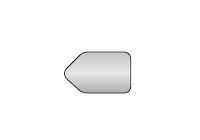 |
Клейкая прокладка для подвесного микрофона |
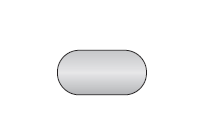 |
Клейкая прокладка для проводного микрофона |
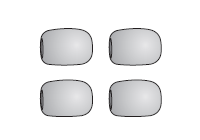 |
Губки для микрофона |
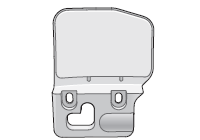 |
Монтажный переходник с клейкой поверхностью |
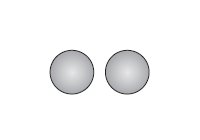 |
Накладки для динамиков |
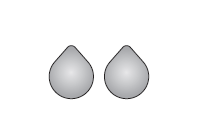 |
Клейкие прокладки для динамиков |
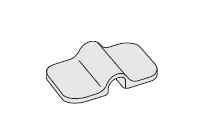 |
Держатель подвесного микрофона |
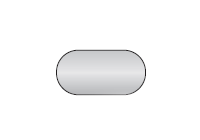 |
Клейкая прокладка для держателя микрофона |
 |
Аудиокабель 2.5 — 3.5 мм |
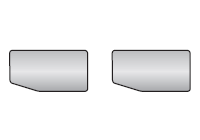 |
Резиновые подкладки |
 |
Универсальный торцевой ключ-шестигранник |
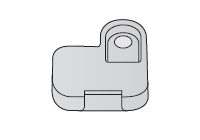 |
Крышка на порт динамиков |
 |
USB-кабель зарядки и передачи данных |
 |
WiFi-адаптер |
2. УСТАНОВКА ГАРНИТУРЫ
2.1 Установка гарнитуры на шлем
Для надежной установки гарнитуры на шлем просим вас следовать процедуре, описанной ниже.
Вставьте заднюю панель универсального зажима между внутренней подкладкой и внешней поверхностью корпуса шлема, после чего затяните два винта.
Примечание: в зависимости от размера и формы шлема выберете толщину резиновой прокладки между пластинами зажима. В комплекте поставки идут две резиновые прокладки. Чтобы увеличить общую толщину, используйте более тонкую прокладку вместе с оригинальной или замените её на более толстую.
Поместите динамики вместе с клейкими прокладками в специальные углубления для ушей в шлеме и выровните их так, чтобы каждый динамик находился посередине. Если углубления слишком глубокие, вы можете использовать специальные накладки для динамиков, чтобы расположить динамики поближе к ушам.
Примечание: убедитесь, что микрофон располагается достаточно близко ко рту, когда вы надеваете шлем. Отрегулируйте головку микрофона таким образом, чтобы сторона с выступом была направлена от вашего рта.
Вставьте основное устройство гарнитуры в зажим до щелчка.
Чтобы снять основное устройство гарнитуры с зажима, нажмите на кнопку быстрого снятия и потяните гарнитуру вверх.
2.2 Установка с помощью монтажного переходника с клейкой поверхностью
Если у вас по какой-либо причине не получается прикрепить универсальный зажим к шлему, вы можете воспользоваться монтажным переходником с клейкой поверхностью, при помощи которого можно прикрепить зажим на корпус шлема.
Отсоедините разъем динамиков от зажима.
Снимите заднюю панель зажима.
Снимите резиновую прокладку и замените ее на более толстую, которая идёт в комплекте поставки.
Приложите монтажный переходник к зажиму, а затем прикрутите его к зажиму винтами.
Подключите кабель динамиков в разъём зажима.
Очистите поверхность шлема, место, где будет крепиться монтажный переходник с клейкой поверхностью, влажной салфеткой и подождите, пока поверхность высохнет.
Снимите защитное покрытие клейкой ленты монтажного переходника и прикрепите переходник к шлему.
Внимание: Sena настоятельно рекомендует использовать зажим без монтажного переходника. Переходник идёт в комплекте для удобства, но Sena не рекомендует данный метод крепления и не несёт никакой ответственности за его использование.
2.3 Подключение микрофона
Если вы хотите вместо штатного установить другой микрофон, следуйте процедуре, описанной ниже.
Снимите заднюю панель зажима.
Подключите микрофон в соответствии с типом вашего шлема.
Зафиксируйте микрофон на зажиме.
Установите заднюю панель зажима обратно, закрыв разъемы динамиков и микрофона.
2.3.1 Подвесной микрофон с проводом
Для установки подвесного микрофона необходимо поместить конец микрофона с клейкой поверхностью между внутренней прокладкой и внутренней поверхностью корпуса шлема. Микрофон нужно установить таким образом, чтобы он находился как можно ближе ко рту, когда вы наденете шлем.
2.3.2 Проводной микрофон
В случае выбора проводного микрофона прикрепите клейкую прокладку для проводного микрофона к внутренней поверхности щитка защиты подбородка закрытого шлема. Затем прикрепите проводной микрофон к клейкой прокладке и подключите его к разъему универсального зажима.
2.4 Наушники
Одновременно с динамиками гарнитуры вы можете подключить свои наушники в соответствующий разъем на зажиме. В этом случае звук будет идти через наушники, а динамики гарнитуры будут отключены.
2.5 Антенна Mesh интеркома
Чтобы поднять Mesh антенну, аккуратно и несильно нажмите на антенну во внешнюю сторону от шлема.
3. НАЧАЛО РАБОТЫ
3.1 Функции кнопок
3.2 Приложение и программа Sena
3.2.1 Приложение Sena 50 Utility
Вы можете использовать приложение для быстрой настройки различных функций и характеристик гарнитуры и подключения гарнитуры к смартфону.
С помощь приложения можно настроить и посмотреть:
- Mesh интерком
- Bluetooth интерком
- Музыка
- Настройки гарнитуры
- Краткое и полное руководства
- Режим поездки
Скачать:
Приложение на Android в Google Play Store -> Sena 50 Utility
Приложение на iOS в App Store -> Sena 50 Utility
3.2.2 Программа Sena Device Manager
Программа Sena Device Manager позволяет обновлять прошивку и настраивать параметры гарнитуры с вашего компьютера. Поддерживаемые операционные системы: Windows и Mac. Для более подробной информации и загрузки программы Sena Device Manager посетите веб-сайт sena.com.
3.3 Включение и выключение
Чтобы включить или выключить гарнитуру, одновременно нажмите и удерживайте кнопку управления и поворотный переключатель.
3.4 Зарядка
Время полной зарядки гарнитуры составляет примерно 1 час (время зарядки может меняться в зависимости от способа зарядки).
Примечание:
- Функция быстрой зарядки позволяет быстро заряжать гарнитуру в течение короткого промежутка времени. Например, 20 минут быстрой зарядки хватит до 3,5 часов работы гарнитуры в Mesh интеркоме и до 6 часов в Bluetooth интеркоме в режиме разговора.
- Вы можете использовать зарядное устройство стороннего производителя, только если оно сертифицировано FCC, CE, IC или другим, одобренным Sena сертификационным агентством.
- Гарнитура 50S совместима только с зарядными USB-устройствами с входным напряжением 5 В.
3.5 Проверка уровня заряда батареи
Визуальный способ с помощью индикатора статуса при включении гарнитуры.
Примечание: при низком уровне заряда батареи вы услышите подсказку «Low battery» (Низкий уровень заряда батареи).
3.6 Регулировка громкости
Вы можете регулировать уровень громкости, вращая поворотный переключатель по часовой или против часовой стрелки. Уровень громкости устанавливается и сохраняется отдельно для каждого аудио источника (телефон, интерком), даже после выключения/перезагрузки гарнитуры. Вы можете установить оптимальный уровень громкости для каждого аудио источника.
4. СОПРЯЖЕНИЕ С BLUETOOTH УСТРОЙСТВАМИ
Перед первым использованием гарнитуры Sena 50S с другими Bluetooth устройствами, вам необходимо выполнить сопряжение между ними. Это позволит им распознавать и подключаться друг к другу, когда они будут находиться в радиусе действия.
Система 50S может быть сопряжена со множеством Bluetooth устройств, такими как: мобильный телефон, GPS-навигатор, MP3-плеер, адаптер для портативных раций Sena SR10. Также 50S может быть сопряжена с тремя другими гарнитурами Sena.
Гапнитура может быть сопряжена с тремя другими гарнитурами Sena
А также с:
4.1 Сопряжение с мобильным телефоном
Существует два способа сопряжения с мобильным телефоном.
4.1.1 Сопряжение выключенной гарнитуры 50S
Нажмите и удерживайте кнопку управления и поворотный переключатель 3 секунды.
Индикатор попеременно замигает синим и красным. Теперь устройство доступно.
Выполните поиск Bluetooth устройств на своем телефоне. Выберите Sena 50S в списке обнаруженных устройств.
Если ваш телефон запросит PIN, введите 0000.
4.1.2 Сопряжение включенной гарнитуры 50S
Нажмите и удерживайте кнопку управления 5 секунд.
Индикатор попеременно замигает синим и красным. Теперь устройство доступно.
Выполните поиск Bluetooth устройств на своем телефоне. Выберите Sena 50S в списке обнаруженных устройств.
Если ваш телефон запросит PIN, введите 0000.
4.2 Сопряжение со вторым мобильным телефоном, устройством GPS и адаптером SR10
Выполнить сопряжение со вторым мобильным телефоном.
Индикатор замигает синим. Теперь устройство доступно.
Выполните поиск Bluetooth устройств на своем телефоне. Выберите Sena 50S в списке обнаруженных устройств.
Если ваш телефон запросит PIN, введите 0000.
4.3 Выборочное сопряжение: профиль Hands-Free или A2DP Стерео
Если функция обычного сопряжения позволяет гарнитуре подключиться к другому устройству одновременно через два профиля: Hands-Free и A2DP Stereo. То функция выборочного сопряжения позволяет разделить профили для возможности подключения к двум разным устройствам.
4.3.1 Выборочное сопряжение с телефоном: профиль Hands-Free для звонков
Выполнить выборочное сопряжение с телефоном.
Индикатор замигает синим. Теперь устройство доступно.
Выполните поиск Bluetooth устройств на своем телефоне. Выберите Sena 50S в списке обнаруженных устройств.
Если ваш телефон запросит PIN, введите 0000.
4.3.2 Выборочное сопряжение с медиаплеером: профиль A2DP для прослушивания музыки
Выполнить выборочное сопряжение с медиаплеером.
Индикатор замигает красным. Теперь устройство доступно.
Выполните поиск Bluetooth устройств. Выберите Sena 50S в списке обнаруженных устройств.
Если ваш будет запрошен PIN код, введите 0000.
4.4 Сопряжение с GPS устройством
Выполнить сопряжение с GPS устройством.
Индикатор замигает зеленым. Теперь устройство доступно.
Выполните поиск Bluetooth устройств на экране GPS навигатора. Выберите Sena 50S в списке обнаруженных устройств.
Если ваш будет запрошен PIN код, введите 0000.
Примечание: Если гарнитура подключена к GPS-навигатору через сопряжение с GPS устройством, то инструкции навигатора не будут прерывать разговор по внутренней связи через Mesh интерком, вы будете слышать их фоном. При этом разговор через Bluetooth интерком будет прерываться инструкциями GPS навигатора.
5. МОБИЛЬНЫЙ ТЕЛЕФОН
5.1 Управление звонками по телефону
Примечание: Если гарнитура подключена к GPS-навигатору, во время разговора по телефону вы не будете слышать его инструкции.
5.2 Siri и Google помощник
Система 50S поддерживает Siri и Google помощника. Вы можете активировать их через микрофон гарнитуры, используя команду активирования. Например, «Hey Siri» (Привет Сири) или «Hey Google» (Привет Гугл).
5.3 Быстрый набор
5.3.1 Назначение номеров быстрого набора
Номера для быстрого набора могут быть назначены в меню настроек, а также с помощью программы Sena Device Manager или приложения Sena 50 Utility.
5.3.2 Набор номера быстрого набора
Войти в меню быстрого набора.
Перемещайтесь по установкам меню вращая поворотный переключатель по часовой или против часовой стрелки для выбора номера быстрого набора.
Позвонить по выбранному номеру быстрого набора.
6. СТЕРЕОМУЗЫКА
6.1 Прослушивание музыки через Bluetooth устройства
Воспроизведение музыки и пауза
Регулировка громкости.
Переключение треков.
6.2 Прослушивание музыки через другие устройства
Вы можете прослушивать музыку с устройств, не поддерживающих Bluetooth, таких как MP3-плееры. Чтобы подключить устройство к гарнитуре, подсоедините прилагаемый в комплекте поставки аудиокабель 2,5 — 3,5 мм к AUX — портам гарнитуры и вашего медиаустройства.
Вы можете регулировать уровень громкости, вращая поворотный переключатель гарнитуры, или регулировать громкость на подключенном плеере.
6.3 Совместное прослушивание музыки
Вы можете совместно прослушивать музыку с вашим интерком-другом во время двухстороннего Bluetooth интеркома или с одним из участников Mesh интеркома. Инициатор совместного прослушивания может отправить запрос на обмен музыкой на другие гарнитуры, подключенные к Mesh интеркому, совместное прослушивание музыки будет с первым участником, который примет запрос. Функция обмена музыкой во время работы Bluetooth интеркома имеет приоритет над функцией обмена музыкой во время работы Mesh интеркома.
Вы и ваш интерком-друг можете управлять воспроизведением музыки во время совместного прослушивания.
Совместное прослушивание музыки во время Bluetooth интеркома.
Совместное прослушивание музыки во время Mesh интеркома
7. MESH ИНТЕРКОМ
7.1 Что такое Mesh интерком?
Mesh интерком, разработанный специалистами Sena, представляет из себя динамическую систему коммуникаций, которая обеспечивает мгновенное подключение пользователей по внутренней связи без предварительной группировки. Позволяет пользователям подключаться и общаться между собой без предварительного сопряжения гарнитур.
Рабочее расстояние Mesh интеркома между пользователями 50S может достигать 2 км на открытой местности. На открытой местности можно выстроить сеть Mesh c рабочим расстоянием до 8 км, но для этого потребуется не менее 6 пользователей.
На одном канале открытой группы или в одной закрытой группе одновременно могут разговаривать до 6 пользователей.
7.1.1 Открытый Mesh (открытая группа)
Открытый Mesh — это открытая группа для общения по внутренней связи. Пользователи могут свободно общаться друг с другом на одном из каналов открытого Mesh. Пользователь может выбрать один из девяти доступных каналов и подключиться практически к неограниченному количеству пользователей на каждом канале.
7.1.2 Групповой Mesh (закрытая группа)
Групповой Mesh – это закрытая группа для общения по внутренней связи. Пользователи могут присоединяться к закрытой группе, выходить из нее или присоединяться к ней снова без предварительного сопряжения гарнитур.
При создании закрытой группы гарнитуры пользователей автоматически переключатся с Открытого в Групповой Mesh. В каждой закрытой группе может быть подключено до 24 пользователей.
7.2 Включение Mesh интеркома
При включенном Mesh интеркоме гарнитура 50S автоматически подключится к ближайшим пользователям с активированным Mesh интеркомом.
7.3 Mesh интерком в открытой группе
Сразу после включения Mesh интеркома гарнитура заработает в общем режиме (по умолчанию доступен первый канал).
7.3.1 Настройка канала (по умолчанию: 1 канал)
Если в общем режиме возникают помехи из-за того, что другие открытые группы также используют первый канал, выберете для общения другой канал. Вы можете выбрать один из девяти доступных каналов.
Войдите в настройки выбора канала
Для выбора номера канала перемещайтесь по меню (1 -> 2 … 8 -> 9 -> Выход -> 1 …)
Сохраните выбранный канал
Примечание:
- Настройка выбора канала всегда начинается с первого канала.
- Если в течение 10 секунд после озвучивания номера канала вы не нажмете на любую кнопку гарнитуры, этот канал автоматически сохранится.
- Для выхода из настроек выбора канала нажмите кнопку управления.
- Выбранный канал запомнится, даже если вы выключите гарнитуру.
7.4 Mesh интерком в закрытой группе
7.4.1 Создание закрытой группы
Для создания закрытой группы потребуются два и более пользователя с подключением к открытому Mesh.
Войдите в настройки группового Mesh-интеркома, чтобы создать закрытую группу.
После завершения процесса настройки группового Mesh гарнитуры автоматически переключатся с открытого на групповой Mesh.
Примечание:
- Если процесс настройки группового Mesh не завершится в течение 30 секунд, пользователи услышат сообщение «Grouping failed» (Группировка не удалась).
- Для выхода из настроек группового Mesh нажмите кнопку Mesh интеркома или Кнопку управления.
7.4.2 Присоединение к закрытой группе
Один из участников существующей закрытой группы может разрешить присоединиться к ней пользователям открытой Mesh группы.
Для вступления в закрытую группу нового участника один из текущих участников и новый участник должны вместе войти в настройки группового Mesh интеркома.
После завершения настройки группового Mesh. Новые участники услышат голосовую подсказку, что их гарнитуры переподключились с открытого в групповой Mesh.
Примечание: Если процесс настройки группового Mesh не завершится в течение 30 секунд, текущий участник услышит низкий звуковой сигнал, а новый пользователь сообщение «Grouping failed» (Группировка не удалась).
7.5 Сброс Mesh-подключений
Независимо от того, была гарнитура подключена к открытой или закрытой группе, сброс вернёт гарнитуру к первоначальным настройкам: к открытой группе в общем режиме на первом канале Mesh интеркома.
7.6 Переключение с открытого на групповой Mesh
Пользователь может переключаться между Открытым и Групповым Mesh без сброса настроек доступа к закрытой группе.
Пользователь может переключиться с Открытого на Групповой Mesh для общения с участниками закрытой группы благодаря сохраняемой информации о сетевом подключении.
Примечание: Вы не сможете переключиться, если у вас нет сохраненной информации о сетевом подключении к Групповому Mesh. Вы услышите сообщение «No group available» (Нет доступных групп).
7.7 Включение/выключение микрофона (по умолчанию включен)
Пользователи могут включить/выключить микрофон во время общения по Mesh интеркому.
8. BLUETOOTH ИНТЕРКОМ
8.1 Сопряжение для интеркома
Гарнитура 50S может быть сопряжена с тремя другими гарнитурами 50S для общения по внутренней связи (интеркому) через Bluetooth.
Нажмите и удерживайте 5 секунд поворотный переключатель на обеих гарнитурах, пока не услышите сообщение: «Intercom pairing» (Сопряжение с устройством внутренней связи).
Индикатор замигает красным цветом. Теперь устройство доступно.
Гарнитура 50S автоматически подключится к другой гарниутре Sena.
Повторите описанную выше процедуру, чтобы осуществить сопряжение с гарнитурами друзей C и D.
Очередность сопряжения по внутренней связи выстраивается по принципу обслуживания в обратном порядке. Последняя подключенная гарнитура становится первым интерком-другом.
8.2 Двухсторонний интерком
Вы можете начать или завершить разговор по внутренней связи с одним из участников интеркома, нажав поворотный переключатель.
Нажмите один раз для 1 Интерком-друга.
Нажмите дважды для 2 Интерком-друга.
Нажмите трижды для 3 Интерком-друга.
8.3 Multi-Way Intercom
Функция многостороннего интеркома позволяет подключить к конференц-связи до 3 участников одновременно. Во время многостороннего интеркома произойдет временное отключение мобильных телефонов от гарнитур всех участников интеркома. Подключение восстановится, как только завершится общение по многостороннему интеркому.
8.3.1 Начать трехсторонний интерком
Вы (A) можете одновременно подключить две гарнитуры (B и C) в режиме трехстороннего интеркома.
Ваша гарнитура (A) должна быть сопряжена с гарнитурами друзей (B и C).
Начните разговор по внутренней связи с одним из двух участников интеркома, например, с первым другом (В) или он сам может начать разговор с вами.
Затем вы (A) можете сделать вызов по интеркому второму другу (С) или второй друг (C) может присоединиться к разговору, сделав вызов вам (A).
Теперь вы (A) и два других участника (B и C) подключены друг к другу в режиме трехстороннего интеркома.
8.3.2 Начать четырехсторонний интерком
Вы можете организовать четырехсторонний интерком, подключив дополнительного участника к трёхстороннему интеркому. В то время как вы уже настроили трехсторонний интерком, новый участник (D), который уже является интерком-другом участника (B) или (С), может присоединиться к трехстороннему интеркому, сделав звонок по внутренней связи участнику (B) или (С). Учтите, что в данном случае, новый участник (D) должен являться интерком другом участника (B) или (С), а не вашим (А).
8.3.3 Завершить многосторонний интерком
Для завершения разговора со всеми участниками многостороннего интеркома, нажмите и удерживайте поворотный переключатель 1 секунду, пока не услышите звуковой сигнал.
Нажмите поворотный переключатель один или два раза, чтобы отключить первого (B) или второго участника (C) соответственно. При этом отключив второго друга (С), вы автоматически отключите и третьего (D), так как (D) подключен к интерком-конференции через друга (С).
8.4 Телефонный звонок и интерком в режиме трехсторонней конференц-связи
Вы можете организовать телефонный звонок в режиме трехсторонней конференц-связи, подключив друга по интеркому к телефонному разговору.
Во время разговора по телефону нажмите поворотный переключатель 1, 2 или 3 раза, чтобы подключить одного из интерком-друзей к разговору.
Чтобы отключить интерком и продолжить телефонный разговор без интерком-друга нажмите поворотный переключатель 1, 2 или 3 раза.
Если вы хотите завершить телефонный звонок и продолжить разговор по интеркому, нажмите кнопку управления.
Примечание: Если вам звонят по интеркому во время телефонного разговора, вы услышите двойные высокие звуковые сигналы.
8.5 Групповой интерком
Функция группового интеркома позволяет мгновенно создать многостороннюю конференц-связь по интеркому с тремя гарнитурами, к которым наиболее часто осуществлялось подключение за последнее время.
Ваша гарнитура должна быть сопряжена с тремя другими гарнитурами, к которым вы хотите подключиться для группового интеркома.
Для включения группового интеркома нажмите и удерживайте кнопку режима внешних шумов 1 секунду. Индикатор замигает зеленым цветом и прозвучит сообщение: «Group intercom» (Групповой интерком).
После подключения гарнитур каждый из участников группового интеркома услышит сообщение: «Group intercom connected» (Групповой интерком включен).
Для завершения группового интеркома, нажмите и удерживайте кнопку режима внешних шумов 1 секунду. Вы услышите сообщение: «Group intercom terminated» (Групповой интерком отключен).
8.6 Mesh интерком с участием пользователя Bluetooth интеркома
Пользователи могут одновременно использовать Bluetooth и Mesh интеркомы. В этом случае рекомендуется подключаться к другим гарнитурам Sena через Bluetooth интерком-соединение, а между гарнитурами 50S использовать Mesh интерком. Пользователь, который подключен к открытой или закрытой группе Mesh интеркома, может добавить до 3 друзей по Bluetooth интеркому. Вы можете начать двухсторонний разговор по Bluetooth интеркому с одним из трех интерком-друзей, чтобы добавить его для общения в Mesh группу.
Примечание:
- Качество звука ухудшится, если гарнитуру 50S при использовании Mesh интеркома, подключить к двум или более пользователям через Bluetooth интерком.
- Sena настоятельно не рекомендует подключать гарнитуры по схеме показанной ниже, поскольку каждый из участников подобной схемы будет испытывать серьезные проблемы с помехами и шумом.
- Если во время соединения по Mesh интеркому между гарнитурами 50S случайно включится Bluetooth интерком, как показано на схеме ниже, вы каждую минуту будете слышать сообщение: «Mesh intercom disabled, Bluetooth intercom connected» (Mesh интерком недоступен, подключение по Bluetooth интеркому). Если вы отключите Bluetooth или Mesh интерком, то голосовое предупреждение больше не появиться.
8.7 Универсальный интерком
С помощью функции универсального интеркома вы можете подключаться к Bluetooth гарнитурам других производителей и общаться по внутренней связи. Вы можете подключить только одну гарнитуру другого производителя. Рабочее расстояние интеркома зависит от характеристик подключаемой Bluetooth гарнитуры. Если к вашей гарнитуре подключено дополнительное Bluetooth устройство (второй мобильный телефон/MP3-плеер), то после подключения гарнитуры другого производителя оно отключится.
Для включения универсального интеркома войдите в меню настроек.
Переведите гарнитуру другого производителя в режим сопряжения. Гарнитура 50S автоматически к ней подключится.
Вы сможете подключиться к гарнитурам другого производителя для общения по многостороннему универсальному интеркому следуя схемам, показанным ниже.
Пример трехстороннего универсального интеркома
Пример трехстороннего универсального интеркома
Примечание: некоторые гарнитуры других производителей могут не поддерживать многосторонний универсальный интерком.
8.8 Mesh интерком с участником универсального интеркома
Пользователи могут одновременно использовать Mesh интерком и двусторонний универсальный интерком. В этом случае рекомендуется установить подключение с гарнитурой другого производителя через двусторонний универсальный интерком, а для гарнитур 50S использовать Mesh интерком.
Пользователь, который подключен к открытой или закрытой группе Mesh интеркома, может добавить одного друга по универсальному интеркому. Вы можете начать разговор с другом по универсальному интеркому, чтобы добавить его для общения в Mesh группу.
9. FM РАДИО
9.1 Включение и выключение
9.2 Поиск и сохранение станций
Функция поиска позволяет искать станции по частоте FM диапазона.
Поиск станций
Сохранить найденную станцию.
Вращайте поворотный переключатель, чтобы выбрать номер для станции, под которым вы хотите её сохранить.
Нажмите поворотный переключатель, чтобы сохранить станцию под выбранным номером, или нажмите кнопку управления, чтобы удалить станцию из памяти гарнитуры.
9.3 Сканирование и сохранение станций
Функция сканирования позволяет осуществлять автоматический поиск станций по частоте FM диапазона, начиная с текущей частоты.
Сканирование для поиска станций.
Когда тюнер найдет станцию, он задержится на этой частоте на 8 секунд, после чего продолжит сканирование.
Чтобы сохранить станцию во время сканирования, нажмите кнопку управления, во время остановки тюнера на этой станции. Станция будет сохранена под очередным порядковым номером.
Остановить сканирование.
9.4 Временное сохранение станций
С помощью данной функции вы можете временно найти и сохранить 10 станции, которые располагаются подряд на FM диапазоне, не перезаписывая уже сохраненные станции.
Автоматически найти и временно сохранить 10 станций.
Временно сохраненные станции автоматически удалятся после выключения гарнитуры.
9.5 Переключение станций
Вы можете переключать сохраненные станции.
Примечание: Вы можете сохранять радиостанции с помощью программы Sena Device Manager или приложения Sena 50 Utility.
9.6 Выбор региона
Вы можете выбрать регион для поиска FM-частот с помощью программы Sena Device Manager или приложения Sena 50 Utility. Выбором региона вы можете оптимизировать функцию поиска, чтобы не тратить время на ненужные диапазоны частот (настройка по умолчанию: весь мир).
| Регион | Диапазон частот | Шаг |
|---|---|---|
| Весь мир | 76.0 ~ 108.0 MHz | ± 100 kHz |
| Северная Америка, Южная Америка и Австралия | 87.5 ~ 107.9 MHz | ± 200 kHz |
| Европа и Азия | 87.5 ~ 108.0 MHz | ± 100 kHz |
| Япония | 76.0 ~ 95.0 MHz | ± 100 kHz |
10. РЕЖИМ ВНЕШНИХ ШУМОВ
Активировав режим внешних шумов, вы сможете слышать в динамиках гарнитуры внешние окружающие звуки за пределами вашего шлема.
Включить/ Включить режим внешних шумов
Примечание: Режим внешних шумов имеет более высокий приоритет, чем мобильный телефон, поэтому вы не можете совершать или принимать вызовы по телефону, слушать музыку или общаться по внутренней связи, в случае если режим внешних шумов активирован.
11. ГОЛОСОВЫЕ КОМАНДЫ
Голосовые команды позволят вам выполнять определенные операции и активировать функции гарнитуры с помощью вашего голоса. Благодаря распознаванию системой гарнитуры голосовых команд вы можете управлять гарнитурой без кнопок и поворотного переключателя. Функция голосовых команд поддерживает русский, английский и другие языки.
| Режим | Функция/Операция | Голосовая команда |
|---|---|---|
| Режим ожидания / Bluetooth и Mesh интерком / FM Радио / Музыка | Проверить уровень заряда батареи | «Hey Sena, Check Battery» / «Hey Sena, проверить заряд аккумулятора» |
| Прибавить громкость | «Hey Sena, Volume Up» / «Hey Sena, увеличить громкость» | |
| Убавить громкость | «Hey Sena, Volume Down» / «Hey Sena, уменьшить громкость» | |
| Сопряжение с телефоном | Hey Sena, Phone Pairing» / «Hey Sena, подключение телефона» | |
| Сопряжение для Bluetooth интеркома | «Hey Sena, Pairing Intercom» / «Hey Sena, подключение внутренней связи» | |
| Начать / Завершить Bluetooth интерком с каждым участником по отдельности | «Hey Sena, Intercom [one, two, three]» / «Hey Sena, внутренняя связь» | |
| Режим ожидания / Bluetooth интерком / FM Радио / Музыка | Включить Mesh интерком | «Hey Sena, Mesh On» / «Hey Sena, включить Меш» |
| Mesh интерком | Выключить Mesh интерком | «Hey Sena, Mesh Off» / «Hey Sena, отключить Меш» |
| Настройка Mesh | «Hey Sena, Mesh Grouping» / «Hey Sena, группировка Меш» | |
| Подключиться к открытому Mesh | «Hey Sena, Open Mesh» / «Hey Sena, Open Mesh» | |
| Подключиться к групповому Mesh | «Hey Sena, Group Mesh» / «Hey Sena, Group Mesh» | |
| Завершить Bluetooth и Mesh интеркомы | «Hey Sena, End intercom» / «Hey Sena, конец сеанса связи» | |
| Режим ожидания / Bluetooth и Mesh интерком | Воспроизведение музыки | «Hey Sena, Play Music» / «Hey Sena, воспроизвести музыку» |
| Режим ожидания / Bluetooth и Mesh интерком / Музыка | Включить радио | «Hey Sena, FM Radio On» / «Hey Sena, включить FM радио» |
| FM Радио / Музыка | Радио — Следующая станция Музыка — Следующий трек |
«Hey Sena, Next» / «Hey Sena, следующий» |
| Радио — Предыдущая станция Музыка — Предыдущий трек |
«Hey Sena, Previous» / «Hey Sena, предыдущий» | |
| Музыка | Поставить музыку на паузу | «Hey Sena, Stop Music» / «Hey Sena, остановить музыку» |
| FM Радио | Выключить радио | «Hey Sena, FM Radio Off» / «Hey Sena, отключить FM радио» |
| Ответить на входящий вызов | «Answer» / «Ответить» | |
| Игнорировать входящий вызов | «Ignore» / «Игнорировать» |
Примечание:
- Вы можете выбрать язык голосовых команд в разделе Языки в приложении Sena 50 Utility.
- Если вы установите язык, который не поддерживает голосовые команды, то голосовые команды будут работать только на английском языке.
- Также вы можете посмотреть список голосовых команд на вашем языке в приложении Sena 50 Utility.
- Частота срабатывания голосовых команд может варьироваться в зависимости от окружающих условий: скорости езды, типа шлема и сопровождающего шума. Чтобы повысить процент срабатывания, минимизируйте шум ветра на микрофоне: используйте большую губку для микрофона и/или закройте визор мотошлема.
12. ПРИОРИТЕТ ФУНКЦИЙ И ОБНОВЛЕНИЕ
12.1 Приоритет функций
Гарнитура работает в соответствии со следующей очередностью приоритетов:
| Высший | Режим внешних шумов Мобильный телефон Режим голосовых команд Mesh интерком / Bluetooth интерком Совместное прослушивание музыки через Bluetooth FM Радио Музыка через аудиокабель |
| Низший | Музыка через Bluetooth |
Функции с более низким приоритетом прерываются функциями с более высоким приоритетом. Например, воспроизведение музыки прерывается звонком по интеркому, а разговор по внутренней связи прерывается входящим вызовом на мобильный телефон.
12.2 Обновление прошивки
Система 50S поддерживает функцию обновления прошивки. Вы можете обновить прошивку с помощью программы Sena Device Manager. Посетите официальный веб-сайт производителя Sena Bluetooth www.sena.com или официального представителя в России www.senamoto.ru для получения информации о последних версиях прошивки, доступных для скачивания.
13. МЕНЮ НАСТРОЕК
13.1 Изменение настроек гарнитуры
Голосовое меню настроек гарнитуры
| Управляемые функции меню настроек | Нажать кнопку управления |
|---|---|
| Удалить все подключения | Выполнить |
| Сопряжение с пультом ДУ | Выполнить |
| Сопряжение для универсального интеркома | Выполнить |
| Выход из меню настроек | Выполнить |
13.1.1 Удаление всех подключений
Функция удаляет всю информацию о предыдущих сопряжениях и подключениях из памяти гарнитуры.
13.1.2 Сопряжение с пультом ДУ
Вы можете управлять гарнитурой с помощью пульта дистанционного управления Sena (продается отдельно).
- Включите гарнитуру и пульт Sena.
- Войдите в режим сопряжения с пультом ДУ в меню настроек.
- В системе пульта также войдите в режим сопряжения. Система 50S автоматически выполнит сопряжение с пультом.
13.2 Настройка с помощью программы и приложения Sena
Также вы можете менять настройки гарнитуры с помощью программы Sena Device Manager или приложения для смартфонов Sena 50 Utility.
13.2.1 Быстрый набор
Чтобы быстрее делать звонки с телефона, настройте номера быстрого набора.
13.2.2 Настройка канала открытой группы (по умолчанию: 1 канал)
Если в общем режиме возникают помехи из-за того, что другие открытые группы также используют первый канал, выберете для общения другой канал. Вы можете выбрать один из девяти доступных каналов.
13.2.3 Язык устройства
Вы можете выбрать язык устройства. Выбранный язык сохраняется даже при перезагрузке гарнитуры.
13.2.4 Аудио эквалайзер (по умолчанию выключена)
Вы можете использовать звуковой эквалайзер для настройки уровня децибел в разных частотных диапазонах звука.
Баланс установит все диапазоны частот на одинаковый уровень громкости (0 дБ). Усилитель басов повысит диапазон низких частот (20 Гц — 250 Гц).
Усилитель средних частот повысит средний диапазон звука (250 Гц — 4 кГц).
Усилитель высоких частот повысит диапазон высоких звуков (4 кГц — 20 кГц).
13.2.5 Голосовое управление телефоном (по умолчанию включена)
Данная функция позволяет отвечать на входящие вызовы по телефону голосовой командой. Когда вы услышите мелодию входящего вызова, вам достаточно громко произнести команду «Hello» (Привет) или просто дунуть непосредственно в микрофон. Функция временно недоступна во время разговора по интеркому. Если данная функция отключена, для ответа на входящий вызов по телефону вам нужно нажать на поворотный переключатель или кнопку управления.
13.2.6 Голосовое управление интеркомом (по умолчанию выключена)
Данная функция позволяет сделать вызов по внутренней связи последнему участнику интеркома голосовой командой. Произнесите команду «Hello» (Привет) или просто дуньте непосредственно в микрофон. Если вы начали разговор по интеркому голосовой командой, он завершится автоматически, если его участники будут молчать в течение 20 секунд. В случае, если вы начали разговор по интеркому нажав поворотный переключатель, вы должны будете завершить его вручную. Однако, если вы начнете разговор по интеркому командой, а завершите вручную, нажатием поворотного переключателя, то временно не сможете начать разговор по интеркому с помощью голосовой команды. В этом случае, чтобы возобновить разговор по интеркому, нажмите поворотный переключатель. Это сделано для предотвращения повторяющихся случайных звонков по интеркому, вызванных сильным ветром. После перезагрузки системы вы снова сможете делать вызовы по интеркому голосовой командой.
13.2.7 Управление чувствительностью голосовых команд (по умолчанию: 3)
Чувствительность можно настроить в зависимости от окружающих условий. Уровень 5 — максимальная чувствительность, 1 — минимальная.
13.2.8 Многозадачность аудио для Bluetooth интеркома (по умолчанию выключена)
Данная функция позволяет одновременно разговаривать по интеркому и в фоновом режиме с пониженным уровнем громкости слушать музыку, радио или инструкции GPS системы. После окончания разговора по интеркому громкость фонового аудиоисточника вернётся к нормальному уровню.
Функция многозадачности аудио для Mesh интеркома всегда включена.
Примечание:
- Чтобы функция работала должным образом, после активации функции перезапустите гарнитуру (выключите и включите).
- Функция будет работать во время двухстороннего интеркома, только если другая гарнитура также поддерживает данную функцию.
- Некоторые устройства GPS не поддерживают данную функцию.
- Функция Многозадачности аудио может быть настроена с помощью функций Чувствительности гарнитуры к фоновым звукам и Управление чувствительностью к фоновым звукам.
13.2.9 Чувствительность к фоновым звукам (по умолчанию: 3)
Громкость музыки, радио и инструкций GPS в фоновом режиме во время вашего разговора по интеркому может быть настроена в зависимости от выбранного уровня чувствительности. Вы можете изменить уровень чувствительности к фоновым звукам, выбрав уровень с первого, самого низкого, до пятого, с самым высоким уровнем чувствительности.
Примечание: Если ваш голос тише выбранного уровня чувствительности, громкость фоновых звуков понижаться не будет
13.2.10 Управление чувствительностью к фоновым звукам (по умолчанию выключена)
По умолчанию громкость фоновых звуков музыки, радио и инструкций GPS во время вашего разговора по интеркому будет понижаться. Но если включить функцию управления чувствительностью к фоновым звукам, то уровень громкости фоновых звуков не будет меняться.
13.2.11 HD интерком (по умолчанию включена)
Данная функция повышает качество звука двухстороннего интеркома с обычного до HD качества. Функция становится временно недоступной после подключения к многостороннему интеркому. Если данная функция выключена, звук двухстороннего интеркома будет обычного качества.
Примечание:
- Рабочая дистанция двухстороннего интеркома в HD качестве меньше, чем при интеркоме с обычным качеством.
- HD интерком будет работать, только если выключена функция Мультизадачности аудио.
13.2.12 HD голос (по умолчанию выключена)
Данная функция повышает качество звука при разговоре по телефону до HD качества, делая звук более чётким и чистым.
Если функция включена, входящие вызовы на телефон будут прерывать разговор по интеркому и звук через адаптер SR10 не будет слышен во время разговора по интеркому. Также будет недоступна трёхсторонняя конференц-связь во время телефонного разговора с участием интерком-друга.
Примечание:
- Функция будет работать, только если ваш смартфон также поддерживает функцию HD голос.
- Функция HD голос может быть активирована, только если выключена функция Мультизадачности аудио.
13.2.13 Умное управление уровнем громкости (по умолчанию выключена)
Данная функция автоматически меняет уровень громкости динамиков в зависимости от громкости внешних шумов. Вы можете установить низкий, средний или высокий уровень. Если вы установите высокий уровень, то гарнитура будет реагировать на незначительные шумы.
13.2.14 Самопрослушивание (по умолчанию выключена)
Функция самопрослушивания воспроизводит в динамиках гарнитуры ваш собственный голос во время разговора по телефону или интеркому. Данная функция поможет вам скорректировать громкость вашего голоса с учётом внешних шумов и звукоизоляции вашего шлема.
13.2.15 Голосовые подсказки (по умолчанию включена)
Вы можете отключить голосовые подсказки, но перечисленные ниже категории подсказок отключить нельзя:
- сообщения для меню настроек
- уровня заряда батареи
- быстрого набора и для функций FM радио
13.2.16 Настройка RDS AF (по умолчанию выключена)
Функция RDS AF позволяет ресиверу получать радио сигнал с альтернативной частоты, когда сигнал с основной частоты становится слишком слабым. Данная функция работает только для радиостанций с несколькими частотами.
13.2.17 Указатель FM станций (по умолчанию включена)
Если функция указателя станций включена, то при выборе предустановленной станции вы услышите голосовое сообщение с частотой FM-диапазона выбранной станции.
13.2.18 Продвинутая система шумоподавления (по умолчанию включена)
Данная функция снижает уровень фонового шума во время разговора по внутренней связи. При выключенной функции шумоподавления, фоновый шум смешивается с вашим голосом во время разговора.
14. УСТРАНЕНИЕ НЕИСПРАВНОСТЕЙ
14.1 Перезагрузка гарнитуры
Если гарнитура не работает должным образом, её можно перезагрузить с помощью кнопки перезагрузки:
- Кнопка перезагрузки находится в микроотверстии на задней стороне основного устройства.
- Осторожно вставьте скрепку в микроотверстие и несильно надавите ею на кнопку.
- Гарнитура выключится, после чего вы можете её включить и проверить работоспособность.
Примечание: процедура перезагрузки не приводит к возврату к первоначальным заводским настройкам.
14.2 Возврат к заводским настройкам
Чтобы удалить все свои настройки и обновить систему гарнитуры, воспользуйтесь функцией Возврата к заводским настройкам.
Примечание: Если вы нажмете кнопку управления или не нажмете поворотный переключатель в течение 5 секунд, возврат к заводским настройкам будет отменен, гарнитура вернется в режим ожидания. Вы услышите сообщение: «Cancelled» (Отменено).
Файлы для скачивания
Руководство пользователя к Bluetooth мотогарнитуре c Mesh интеркомом Sena 50S (Русский) [PDF] — Формирование ссылки…
-
Главная
- FAQ: вопросы-ответы
- Все вопросы
-
О продукции
-
Гарантия
Где скачать приложение для смартфона SENA для настройки гарнитуры?
Вы можете скачать приложение Sena для смартфона на Android в Google Play, для iPhone – в App Store.
Выберете приложение соответствующее вашей гарнитуре:
- 50S и 50R – приложение Sena 50 Utility;
- 30К – приложение Sena 30K Utility;
- 20S EVO, 10S, 10U, 10R, Tufftalk – приложение Sena Utility;
- 10C EVO и 10С PRO – приложение Sena Сamera;
- Для гарнитур серии SF – приложение Sena SF Utility;
- Модели SMH5-FM, 3S, EXPAND и SPH10 не поддерживают работу с приложениями.
Как подключить гарнитуру к пульту ду SENA RS4?
В голосовом меню настроек гарнитуры выбрать пункт «сопряжение с пультом дистанционного управления». На пульте RC4 нажать и удерживать 8 секунд кнопку «+».
Есть ли гарантия на товар?
Фирменная Гарантия 2 года
Можно ли гарнитуры 10C EVO и 50C использовать как видеорегистратор?
Да, так как данные системы имеют функцию циклической записи.
Можно ли пользоваться гарнитурой во время зарядки?
Допускается эксплуатация гарнитур SENA во время их подзарядки.
Можно ли заряжать гарнитуру, зарядными устройствами других производителей?
Заряжать батарею можно только зарядным устройством, предоставленным производителем.
Можно ли подключить Bluetooth гарнитуру к рации?
Гарнитуры SENA соединяются с рациями через адаптер SENA SR10 и провода для определенной марки рации.
Как можно увеличить дальность работы интеркома?
Дальность и качество приема сигнала зависит от модели гарнитуры и рельефа местности. При необходимости увеличения расстояния для общения между райдерами, можно использовать рацию в сочетании с адаптером SENA SR10.
Какой радиус работы интеркома?
От 400 метров до 2 километров, в зависимости от выбранной модели гарнитуры SENA. Также дальность зависит от рельефа местности.
Можно ли мыть гарнитуру?
Мыть нельзя! Степень влагозащищённости у гарнитур SENA IP67 (защита от брызг).
На сколько хватает заряда батареи?
В зависимости от выбранной модели, время работы в режиме разговора (интерком, прослушивание музыки,…): от 8 до 13 часов. В режиме ожидания: от 7 до 10 дней. Заряд батареи может меняться от таких факторов, как температура окружающей среды, насколько давно гарнитура эксплуатируется и т.д.
Из какого количества участников может состоять группа для одновременного общения между собой?
Зависит от выбранной вами модели Bluetooth гарнитуры. Например, для SMH10 — до 4 человек, для 20S — до 8 человек.
Какое количество гарнитур может быть подключено для общения по внутренней связи?
В зависимости от выбранной модели, подключается разное количество гарнитур. Так, к модели 3S можно подключить одну гарнитуру. К гарнитуре 20S возможно подключение 8+1 человек.
Можно ли соединять Bluetooth гарнитуры SENA с гарнитурами других производителей и сколько?
Гарнитуры фирмы SENA могут соединяться с гарнитурами других производителей, можно подсоединить одну гарнитуру.
Sena Smartphone App — приложение Sena для смартфонов
Приложение Sena для смартфонов доступно для загрузки как пользователям iPhone, так и Android. Приложение позволяет изменять настройки устройства Sena. Предоставляет полный контроль за функционалом устройства, включая основные настройки конфигурации, настройки функции быстрого набора и установок FM радио станций.
Групповой интерком
Функция группового интеркома позволяет пользователю мгновенно создавать многосторонний интерком с несколькими участниками. Используя приложение Sena для смартфонов, пользователи могу легко создавать и управлять своей интерком группой для более быстрой и простой настройки.
Универсальный интерком
Универсальный интерком — технология, которая позволяет сопрягать вашу Bluetooth гарнитуру c гарнитурами друих производителей, чьи устройства поддерживают Bluetooth Hands-Free профиль (HFP).
Как обновить заводскую версию прошивки гарнитуры на прошивку с голосовыми подсказками на русском языке?
Установите на компьютер программу «Sena Device Manager» (скачайте программу с сайта производителя sena.com). Скачайте последнюю версию прошивки для вашей модели гарнитуры с сайта senamoto.ru или sena.com. Подключите гарнитуру к компьютеру, откройте программу «Sena Device Manager» и установите новую версию прошивки, следуя указаниям программы.
Чем отличаются соединения «интерком-конференция» и «групповая связь»?
В интерком-конференции соединение происходит по цепочке, когда первый участник цепочки вызывает второго, второй третьего, третий четвертого и т.д. Гарнитуры должны быть предварительно сопряжены в соответствии со своими номерами (первый со вторым, второй с третьим и т.д.)
В «групповой связи» соединение происходит от одной гарнитуры (ведущей) ко всем остальным. При повторном соединении участники конференции подключаются к ведущей гарнитуре автоматически.
Как отформатировать карту памяти с помощью гарнитуры Sena?
Для 10С PRO — вставьте карту памяти, включите гарнитуру, включите камеру (один раз нажмите кнопку «камера»). Для входа в меню настроек камеры нажмите и удерживайте кнопку «камера» 5 секунд. Вращайте поворотный переключатель пока не услышите голосовое сообщение «Форматирование карты памяти», один раз нажмите кнопку управления (кнопка сбоку) для подтверждения форматирования.
Для 10C EVO — вставьте карту памяти, включите гарнитуру, включите камеру (один раз нажмите кнопку «камера»). Нажмите и удерживайте кнопку камеры 5 секунд пока не услышите сообщение «Форматирование карты памяти». Для подтверждения форматирования нажмите кнопку управления (кнопка сбоку).
Какую карту памяти лучше использовать для гарнитуры 10С-PRO и 10C-EVO?
В гарнитуре 10С PRO можно использовать карту памяти с максимальным значением 64 Gb.
В гарнитуре 10C EVO – до 128Gb, не менее 10 класса.
Перед применением новой карты ее необходимо отформатировать с помощью гарнитуры Sena.